
CVP-205/205M/203
CVP-205/205M/203
DANSK MANUAL
DANSK MANUAL
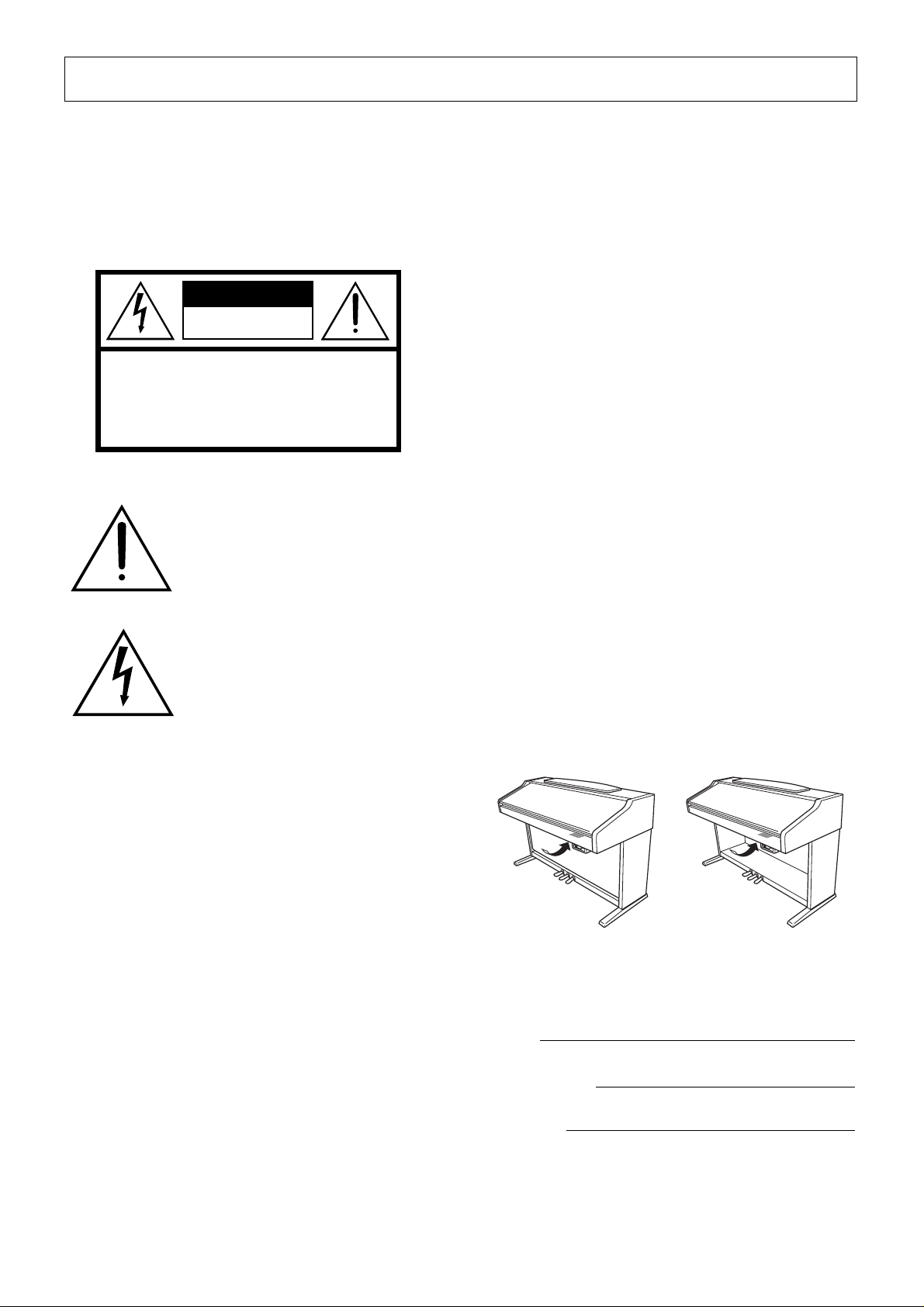
SPECIELLE MEDDELELSER
TEGN OG MÆRKATER VEDR. SIKKERHED:
Elektronisk udstyr fra Yamaha kan have tegn eller mærkater, som vist nedenfor, sat på eller trykt udenpå.
Her på siden kan man finde forklaringer på disse mærkater. Det anbefales at læse rådene og advarslerne både
på denne side og under Sikkerhedsforanstaltninger på
de følgende sider.
CAUTION
RISK OF ELECTRIC SHOCK
DO NOT OPEN
CAUTION: TO REDUCE THE RISK OF ELECTRIC SHOCK.
DO NOT REMOVE COVER (OR BACK).
NO USER-SERVICEABLE PARTS INSIDE.
REFER SERVICING TO QUALIFIED SERVICE PERSONNEL.
Se efter mærkater og grafiske symboler på bunden af Clavinova’et
Et udråbstegn i en ligesidet trekant
angiver vigtige instruktioner vedrørende indstillinger, håndtering og
vedligeholdelse i materialet, som
følger med instrumentet.
Et pil med form som et zigzaglyn i
ligesidet trekant advarer om uisoleret
elektrisk strøm inde i instrumentet,
som kan være kraftigt nok til at give
elektrisk stød.
Batterier: Dette instrument KAN have et indbygget
batteri, som ikke kan genoplades. Det er i så fald loddet
fast. Levetiden for et sådant batteri er cirka fem år.
Når det bliver nødvendigt at udskifte det, kontakt da
en kvalificeret fagmand.
Advarsel: Prøv ikke at genoplade, adskille eller destruere
disse batterierne. Børn bør ikke komme i kontakt med
batterierne. Batterier skal kasseres efter de normale
gældende regler i området. Bemærk: nogle steder er
forhandleren forpligtet til tage imod brugte batterier
og lignende genstande. Selvom forhandleren ikke for
forpligtet til det, kan det alligevel være en mulighed.
Skrotning: Skulle dette instrument blive så beskadiget,
at det ikke kan repareres, eller for den sags skyld blive
udtjent på grund af alder, skal det skrottes efter de
gældende regler i kommunen. Bemærk at det gælder bly,
.
batterier, plastik med mere.
BEMÆRK: Beløb for reparationer, der skyldes mang-
lende kendskab til dette produkts funktioner og effekter
(når produktet fungerer, som det er lavet til) dækkes ikke
af fabrikantens garanti. Fejlbetjening er derfor alene
brugerens ansvar. Læs derfor denne manual grundigt og
tal med din forhandler, før du ønsker service på instrumentet.
PLACERING AF NAVNEPLADEN: Tegningen
herunder viser, hvor navnepladen er placeret. Her kan
man se nummeret på modellen, serienummeret, strømforsyning m.m. Disse data og købsdatoen bør noteres
herunder som dokumentation for købet og bør opbevares
til evt. senere brug.
VIGTIGT: Alle elektroniske produkter fra Yamaha
testes sikkerhedsmæssigt og godkendes af et uafhængigt
laboratorium, så mulige risici kan blive elimineret.
Brugeren kan være sikker på, at instrumentet er sikkert,
hvis det er rigtigt installeret og bruges korrekt. MAN
SKAL IKKE ændre på instrumentet eller lade andre gøre
det, med mindre Yamaha godkender det. Det kan virke
dårligere og/eller sikkerheden ved brug kan blive forringet. Garantien kan bortfalde hvis instrumentet er/bliver
ændret. Det kan også få konsekvenser for andre garantier
og forsikringer.
MULIGE ÆNDRINGER AF SPECIFIKATIONER:
Alle oplysninger i denne manual var korrekte på det tidspunkt, hvor den blev skrevet. Men Yamaha forbeholder
sig ret til at ændre specifikationerne uden varsel for at
opdatere firmaets produkter.
NOGET OM MILJØET: Yamaha sigter imod at gøre
produkterne bedre både for vores kunder og for miljøet.
Vi er overbeviste om, at vores produkter og produktionsmetoder lever op til vores krav i denne henseende. For at
overholde lovens retningslinier og intentioner vil vi bede
dig være opmærksom på følgende:
CVP-205
Model
Serienummer
Købsdato
CVP-203
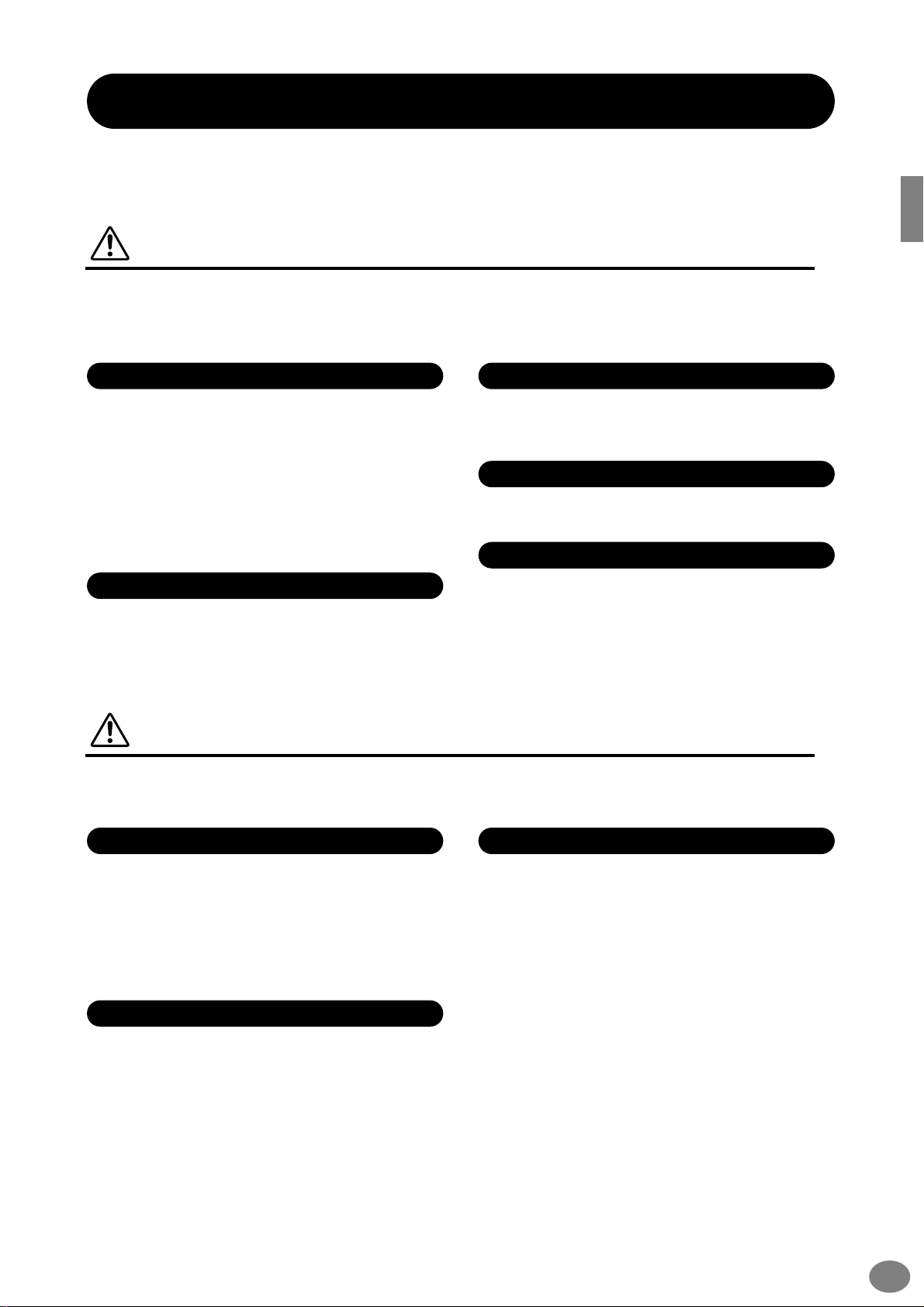
SIKKERHEDFORANSTALTNINGER
LÆS VENLIGST DETTE FØRST
* Gem venligst denne manual et sikkert sted — måske bliver der brug for den senere.
ADVARSEL
Følg altid de nævnte forholdsregler for at undgå risiko for skader eller i værste tilfælde dødsfald
som følge af elektriske stød, kortslutninger, skader og ildebrand med mere. Disse forholdsregler
omfatter, men er ikke begrænset til, følgende:
Tilslutning af strøm/strømledning
•
Brug altid kun den korrekte spænding til instrumentet. Spændingen, eller voltstyrken, er trykt på instrumentets navneplade.
•
Kontroller med jævne mellemrum forbindelsen til stikkontakten.
Eventuelt støv og snavs skal fjernes.
•
Brug kun medfølgende ledning.
•
Adapterens ledning må ikke placeres tæt ved varmekilder som fx
radiatorer, og ledningen må ikke bøjes for meget. Der må heller
ikke placeres tunge ting oven på ledningen. Ledningen må heller
ikke ligge på steder, hvor man træder eller kører tunge ting over.
Luk ikke instrumentet op
•
Luk ikke instrumentet op, og rør ikke ved de interne komponenter.
Instrumentet rummer ikke nogle dele, der kan indstilles på. Hvis
der opstår problemer med Clavinova’et, bør man slukke for det
og kontakte forhandleren eller kvalificeret personale fra Yamaha.
Advarsel mod fugt
•
Udsæt ikke instrumentet for regn eller damp, eller andre fugtige
omgivelser. Og hold flasker og glas med drikkevarer væk fra
instrumentet. Spildes der noget kan elektronikken tage skade.
Advarsel mod brand
•
Placer ikke brændende genstande fx stearinlys på instrumentet.
De kan vælte og sætte ild til instrumentet.
Hvis der opstår problemer
•
Hvis ledningen bliver slidt eller beskadiget; hvis lyden forsvinder
under brug af instrumentet; hvis det begynder at ryge; eller der
dannes en underlig lugt, skal man straks slukke for instrumentet
og tage stikket ud af stikkontakten. Kontakt forhandleren og få
Clavinova’et undersøgt af kvalificeret Yamaha-personale.
VIGTIGT
Følg altid de nævnte forholdsregler for at undgå personskader, eller at instrument eller inventar
og ejendom tager skade. Disse forholdsregler omfatter, men er ikke begrænset til, følgende:
Strøm/strømledning
•
Tag altid fat i stikket, ikke i ledningen, når stikket tages ud af stikkontakten.
•
Fjern stikket, hvis instrumentet ikke skal bruges i længere tid,
eller under et tordenvejr.
•
Hav altid orden i ledninger og strømforbindelser. Sæt ikke mange
forlængerledninger til samme stikkontakt, det kan forringe lyden
og i værste tilfælde forårsage opvarmning af stikkene.
Opsætning
•
Læs det medfølgende materiale vedr. opsætning grundigt.
Sættes delene ikke sammen i den rigtige rækkefælge, kan der
ske skader på instrument eller mennesker.
Anbringelse
•
Udsæt ikke instrumentet for støv, kraftige vibrationer eller stærk
varme (fx i direkte sollys, tæt ved en radiator eller i en bil). Det er
for at undgå forkerte visninger på displayet, og at instrumentets
integrerede kredse bliver ødelagte.
•
Brug ikke instrumentet tæt ved andre elektriske apparater som fx
tv-apparater, radioer eller højttalere. Gøres det kan instrumentet,
tv eller radio støje unødvendig meget.
•
Sæt ikke instrumentet ustabilt på steder, hvor det ved uheld kan
falde på gulvet.
•
Hvis instrumentet skal flyttes, skal man sørge for, at alle ledninger
er taget ud.
•
Sæt ikke instrumentet tæt op af en væg. Der skal være plads til
luftcirkulation (mellemrum på mindst 3 cm), ellers kan der ske
overophedning.
CVP-205/203
3
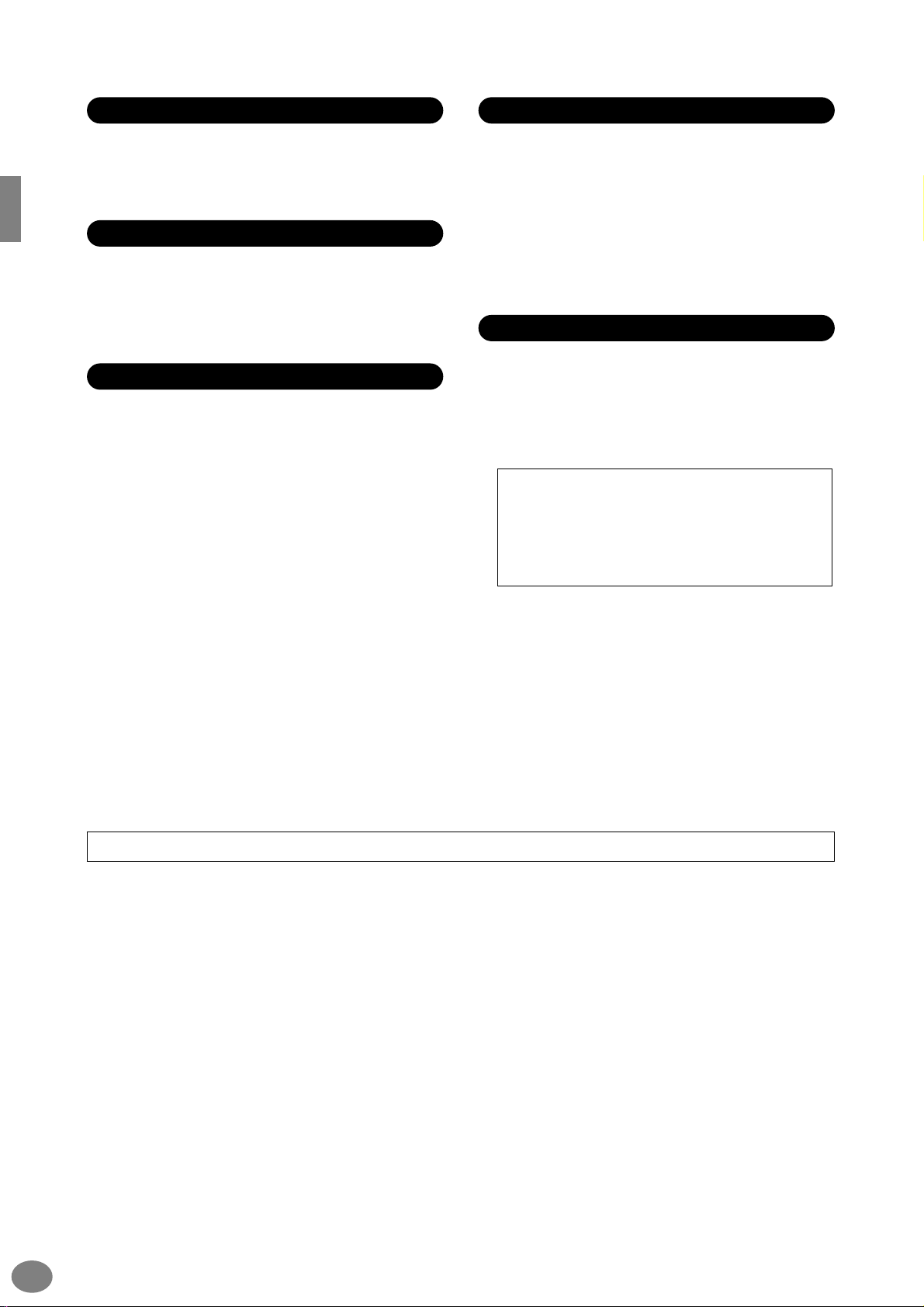
Ledninger og forbindelser
•
Skal instrumentet kobles sammen med andet elektrisk udstyr —
sluk da for instrumentet og det andet udstyr, og indstil lydstyrken
til nul. Når forbindelserne er etableret, kan lydstyrkerne indstilles
til et rimeligt niveau.
Vedligeholdelse
•
Støv og snavs på instrumentet kan fjernes med en tør og blød
klud. Gnid ikke hårdt da små partikler godt kan ridse overfladen.
•
Brug en blød og tør eller let fugtig klud. Brug aldrig rengøringsmidler, opløsningsmidler eller klude, der er imprægneret med
rengøringsmidler.
Forholdsregler ved betjening af Clavinova’et
•
Vær opmærksom ikke at klemme fingrene under låget til tangenterne, og sæt hverken fingre eller hænder ind i sprækker eller
indgange på instrumentet.
•
Put aldrig papir, metalgenstande eller andet ind i sprækker eller
revner på panelet på instrumentet. Skulle det ske, sluk da med
det samme for strømmen og træk ledningen ud af stikkontakten.
Kontakt derefter en forhandler og få instrumentet undersøgt af
kvalificeret Yamaha-personale.
•
Anbring ikke ting af vinyl, plastik eller gummi på instrumentet,
da det kan resultere i misfarvning af instrumentet.
•
Læg ikke tunge ting på instrumentet, man skal heller ikke støtte
sig op af det. Brug ikke mange kræfter på at betjene knapperne.
•
Brug ikke instrumentet i for lang tid med stor lydstyrke, fordi det
kan give høreskader. Hvis du konstaterer tab i hørelsen eller
hører ringen for ørerne, bør du gå til en læge.
Brug af klaverbænk (hvis den medfølger)
•
Sæt ikke klaverbænken ustabilt på steder, hvor det ved uheld
kan vælte.
•
Brug kun klaverbænken til at sidde på. Står man fx på den, eller
bruger den til andet, kan der ske uheld og personskade.
•
Der bør kun sidde en person af gangen for at undgå risiko for
uheld og/eller personskade.
•
Hvis skruer og bolte på klaverbænken løsnes som følge af brug
gennem længere tid, kan man gradvist stramme dem med det
medfølgende værktøj.
Gem dine data
Gem dine data og lav backup-filer
•
De data, som ikke er gemt (se side 40) slettes, når instrumentet
slukkes. Gem dine data på diskette eller User (bruger)-drevet
(se side 40).
Gemte data kan også blive mistet som følge af funktionsfejl eller
forkerte handlinger. Gem vigtige data på diskette.
Når du ændrer indstillinger på en side i et display og derefter
forlader denne side, så gemmes System Setup-dataene (kan
findes i skemaet Parameter Chart i det separate hæfte Data
List) automatisk. Men de ændrede data er tabt, hvis man
ikke har forladt det relevante display på den rigtige måde,
og hvis der slukkes for strømmen.
Foretag backup på disketten
•
Yamaha anbefaler, at man gemmer vigtige data på to forskellige
disketter, en ekstra for at undgå tab af data.
4
Yamaha kan ikke gøres ansvarlig for fejl, der skyldes ændringer i eller forkert brug af instrumentet, eller for data, der mistes.
Sluk altid for strømmen, når instrumentet ikke bruges.
CVP-205/203
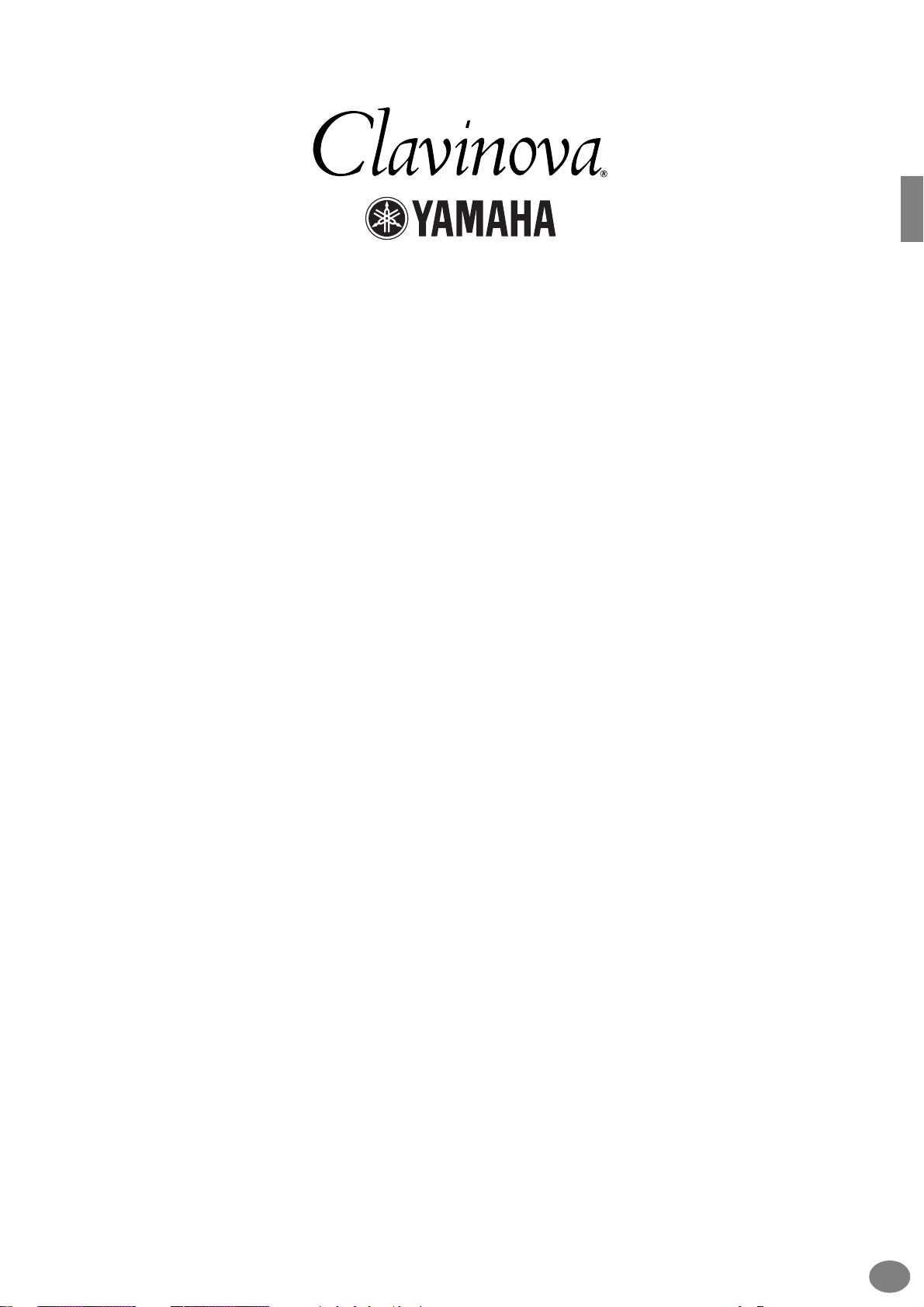
Tak fordi, du har købt et Yamaha Clavinova!
Vi anbefaler, at denne manual læses grundigt, for at du kan bedst mulig gavn
og glæde af instrumentet og de avancerede og meget anvendelige funktioner.
Vi anbefaler også, at manualen opbevares et sikkert og praktisk sted,
så den er til at finde, når du skal bruge den.
Om den danske manual og hæftet Data List
Denne manual er delt ind i fire hoveddele: Introduktion, Kvikguide, Grundlæggende funktioner og
(#References) Læs mere. Derudover medfølger der et separat hæfte med lister over data.
Introduktion (side 2):
Kvikguide (side 20):
De grundlæggende funktioner (side 39):
og de display-baserede kontroller bruges
Læs mere (side 53):
funktioner på Clavinova’et
Data List :
* Modellerne CVP-205/205/M/203 vil blive refereret til som CVP/Clavinova i denne danske manual.
* Illustrationerne af panel og LCD-displayet i manualen er kun vist som en vejledning. De kan se en smule anderledes ud
på instrumentet.
* Eksemplerne i denne manual er vist med CP-205 som eksempel og er på engelsk.
* De bitmap skrifttyper som er anvendt på instrumentet er leveret og ejet af Ricoh CO., Ltd.
* Kopiering af software, beskyttet af ophavsretten, til anden end eget private brug er ulovligt.
Liste over lyde, MIDI dataformater, osv.
Læs venligst denne del først.
I denne del gives en introduktion til de grundlæggende funktioner.
I denne del forklares, hvordan de grundlæggende funktioner
.
I denne del forklares det, hvordan man laver detaljerede indstillinger af de forskellige
.
Varemærker:
• Apple og Macintosh er varemærker ejet af Apple Computer, Inc.
• IBM-PC/AT er et varemærke ejet af International Business Machines Corporation.
• Windows er et registreret varemærke af Microsoft® Corporation.
• Alle andre varemærker ejes de respektive indehavere.
CVP-205/203
5
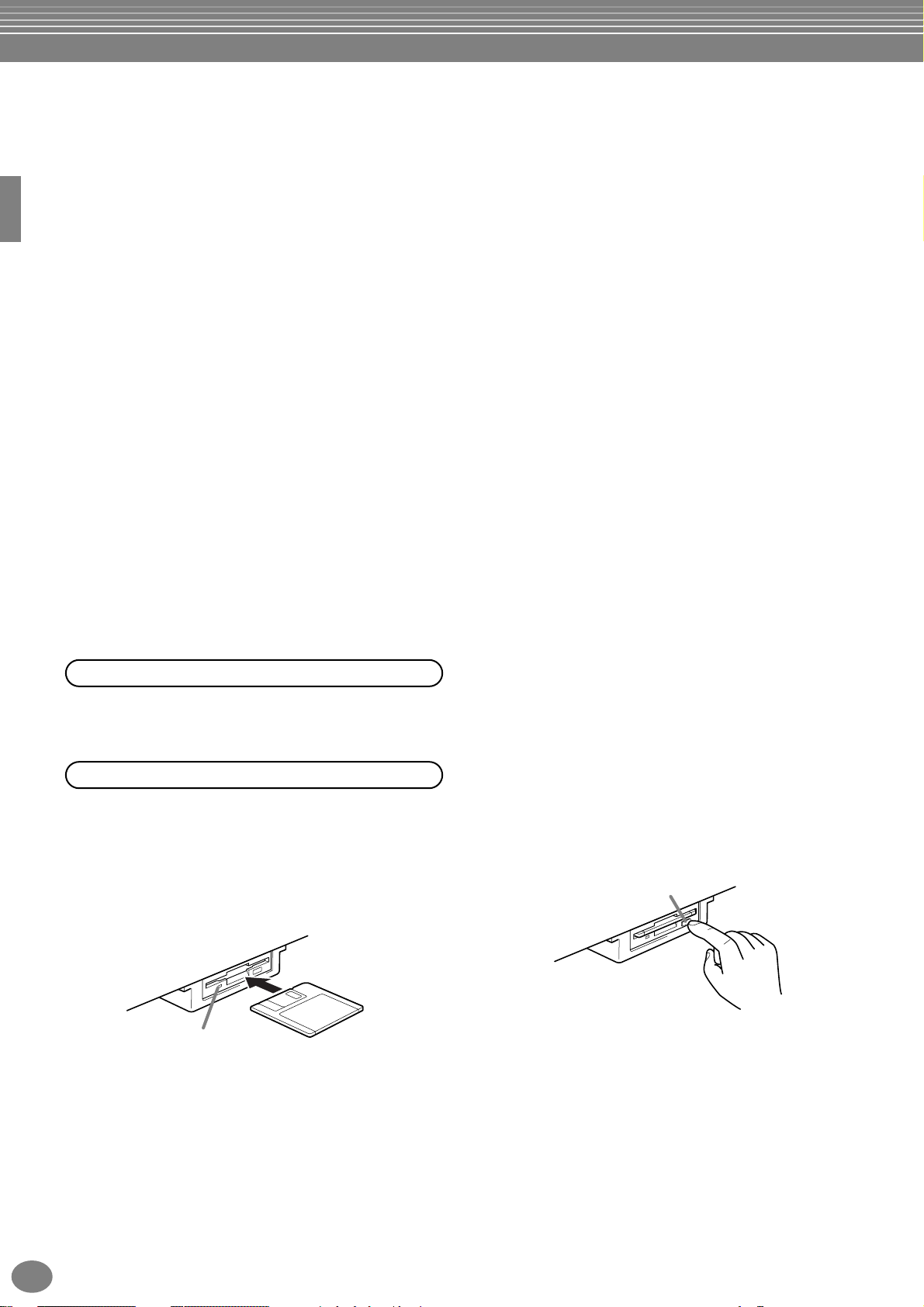
Eject-knap
■
■
■
■
■
■
Tilbehør
Diskette (og nodebog) ”Music Software Collection” (kun CVP-203)
Disketten indeholder melodi-filer, som du kan afspille på Clavinova’et.
Diskette (og nodebog) ”50 greats for the Piano”
Diskette
Gem dine data på denne tomme diskette.
Dansk manual
I manuale beskrives funktionerne på Clavinova’et.
Hæftet Data List
I dette hæfte findes lister over lyde, stilarter, indstillinger osv.
Klaverbænk
Kan følge med Clavinova’et, eller købes særskilt, alt efter hvor instrumentet købes.
Håndtering af diskettedrev (FDD) og disketter
Anvisninger
Vær omhyggelig ved af brug af disketter og diskettedrev for at undgå skader på delene. Følg de nævnte anvisninger.
Kompatible typer af disketter
• Disketter af typerne 3,5" 2DD og 2HD kan bruges.
Tag disketter ind i/ud af drevet
For at sætte en diskette ind i drevet:
• Hold disketten sådan, at etiketten vender op,
og skydedækslet vender ind mod drevet.
Sæt disketten langsomt ind i drevet indtil, der høres
et klik, og knappen til udtagning springer ud.
For at tage en diskette ud af drevet:
Før disketten tages ud, vær da sikker på, at der ikke er
ved at blive gemt data på disketten.
Hvis dette er tilfældet vil en af følgende beskeder
være vist i displayet: ”Now executing”, ”Now copying”
eller ”Now formatting”.
• Flyt, kopier, indsæt, gem eller slet data (side 43-45).
• Navngiv filer og mapper (side 42); lav ny mappe
(side 45).
• Kopier en diskette til en anden diskette (side 142);
formater en diskette (side 142).
6
Lampe på drevet
Når der tændes for Clavinova’et, vil lampen
på drevet (nederst til venstre) lyse for at vise,
at drevet er klar til brug.
CVP-205/203
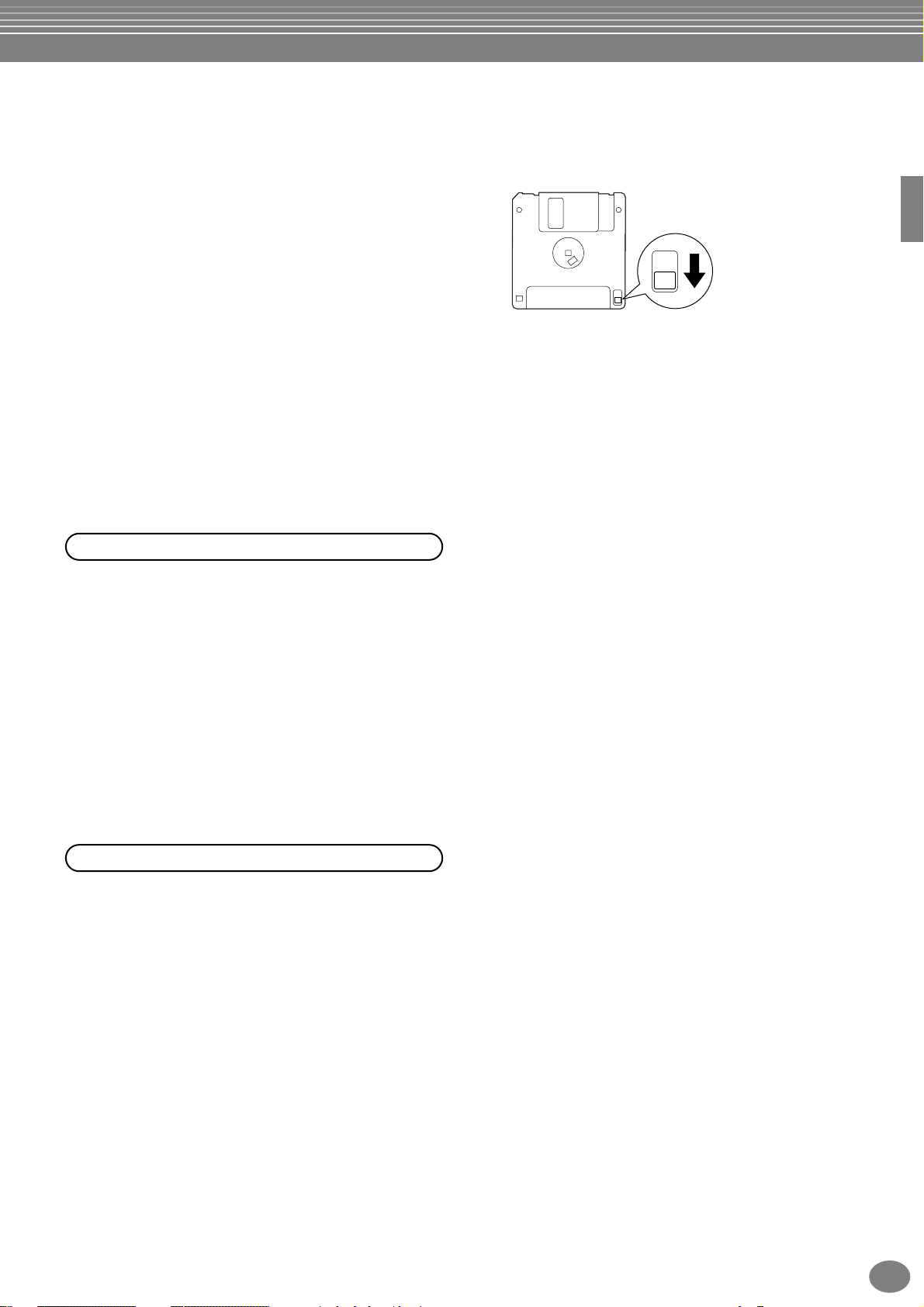
• Tag aldrig en diskette ud, og sluk aldrig for Clavinova’et,
mens drevet er i gang med at gemme data. Dette kan
ødelægge disketten og måske også drevet. Tryk langsomt eject-knappen ind, så langt den kan komme;
så vil disketten automatisk komme ud af drevet.
Når disketten er ude, kan den forsigtigt tages med
hånden.
• Hvis der trykkes for hurtigt på Eject-knappen, eller
hvis den ikke trykkes helt ind, kommer disketten
måske ikke korrekt ud. Knappen kan komme til at
sidde fast i en mellem-position, så disketten ikke
kommer helt ud. Brug aldrig vold og forsøg ikke at
tage en diskette ud, hvis den ikke er kommet korrekt
ud af drevet. Både drevet og diskette kan blive
beskadiget. I sådant tilfælde kan man prøve at trykke
på knappen igen, eller trykke disketten helt ind i
drevet og gentage manøvren.
• Tag altid disketten ud af drevet, når der skal slukkes
for instrumentet. En diskette, der efterlades i drevet i
længere tid, kan nemt samle støv og snavs og dermed
blive beskadiget.
Beskyt dine data (Write Protect Tab):
• Vil du sikre, at disketten ikke kan overskrives med nye
data, sæt da diskettens Write Protect Tab (data-sikring)
i stillingen ”Protect” (skrivebeskyttet).
Write Protect Tab’en
er i positionen, så der
er hul igennem
(skrivebeskyttet)
Data-backup
• Yamaha anbefaler, at man gemmer vigtige data på
to forskellige disketter. Så har man en ekstra, hvis den
ene diskette bliver beskadiget. Skal du lave en ekstra
backup-diskette, brug da funktionen Diskette til
diskette på side 142.
Rensning af diskette Read/Write hovedet
• Rens læse/skrivehovedet med jævne mellemrum.
Diskettedrevet indeholder et magnetisk læse- og
skrivehoved, der arbejder med stor præcision.
Efter længere tids arbejde, kan hovedet opsamle
små magnetiske partikler fra disketterne, og dette kan
måske føre til læse- og/eller skrivefejl.
• Yamaha anbefaler, at man cirka en gang om måneden
renser læse-/skrivehovedet med en rense-diskette.
Spørg hos din Yamaha-forhandler efter en sådan.
• Put aldrig andet end disketter ind i drevet. Andre
objekter kan skade drevet.
Lidt om disketterne
Behandl disketter med omtanke:
• Sæt ikke tunge genstande ovenpå disketterne, at lad
være med at bøje dem eller at udsætte dem for tryk.
Opbevar disketterne i en boks, når de ikke bruges.
• Udsæt ikke disketterne for direkte sollys, ekstreme
høje eller lave temperaturer, høj fugtighed, støv og
væsker.
• Tag ikke skydedækslet til side og rør ikke ved selve
disketten.
• Udsæt ikke disketten for magnetiske felter af den
slags, der fx kan være ved tv-apparater, højttalere,
motorer mm.; sådanne felter kan slette data på
disketten helt eller delvist.
• Brug aldrig disketter, der er beskadigede.
• Sæt ikke andre klistermærker end de vedlagte labels
på disketterne. Du skal sikre dig, at labels sættes det
rigtige sted på disketten.
CVP-205/203
7
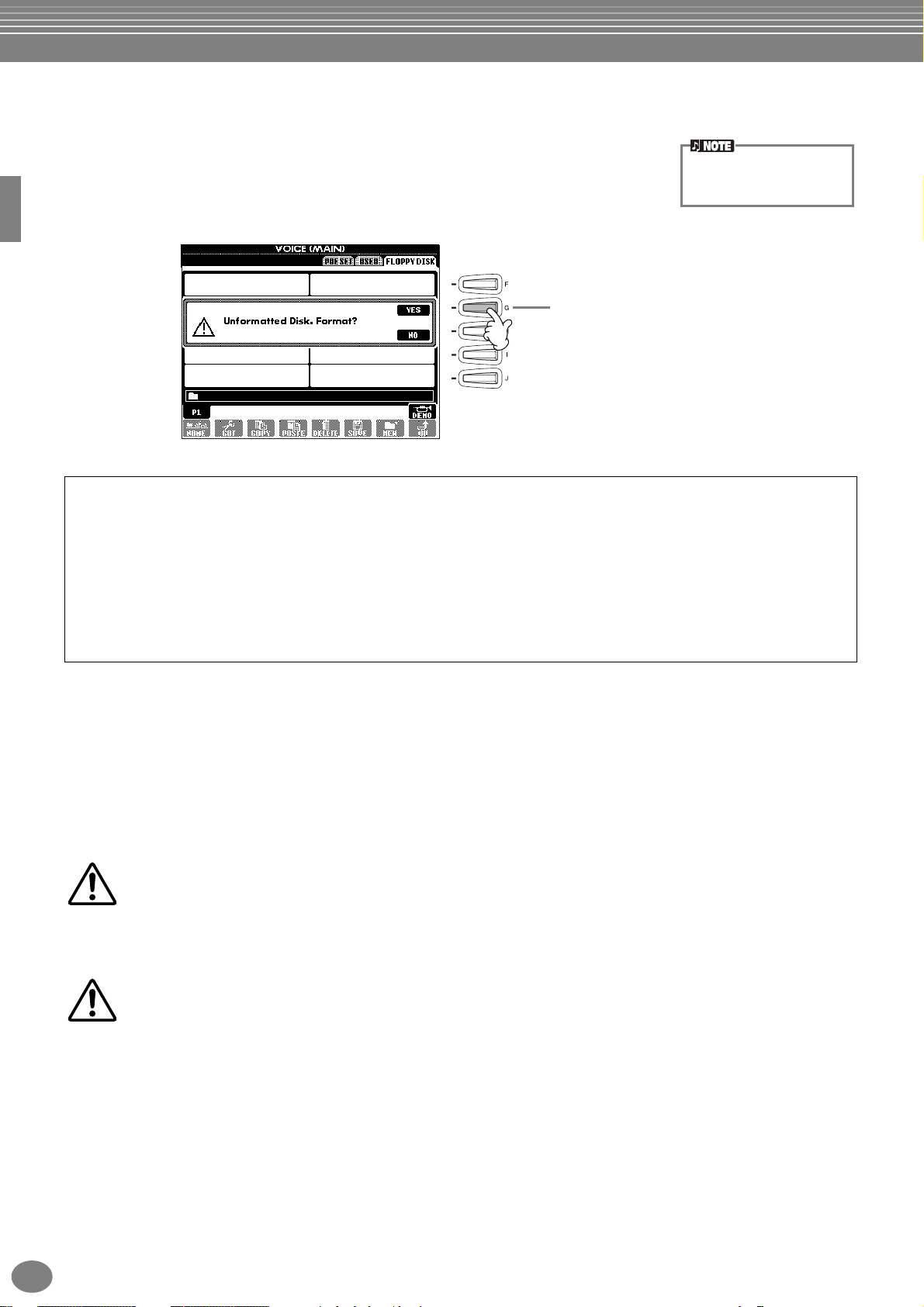
■
■
Om beskederne i displayet
En besked (oplysning eller en anmodning om bekræftelse) vil nogle gange blive vist
i displayet for at gøre funktionerne nemmere.
Når en sådan besked vises, skal man blot følge instruktionerne som vist ved at trykke
på de rigtige knapper.
I dette eksempel tryk på
[G] (YES) knappen for at
udføre formateringen.
Du kan vælge det ønskede
sprog i displayet Help
(side 50).
”The Clavinova-Computer Connection” er en supplerende vejledning, som for begyndere beskriver, hvilke
muligheder der er med et Clavinova og en computer, og hvordan delene skal sættes sammen (denne vejledning
er ikke skrevet med henblik på nogle bestemte modeller). Dokumentet er en PDF-fil (på engelsk) og kan findes på
følgende adresser på Internettet:
Clavinova Home Page ..........................http://www.yamahaclavinova.com/
Yamaha Manual Library
(Electronic Musical Instruments) .........http://www2.yamaha.co.jp/manual/english/
Vedligeholdelse
Tør instrumentet af med en tør, blød klud eller en let fugtig, blød klud (godt opvredet).
ADVARSEL
Brug aldrig rengøringsmidler, opløsningsmidler eller klude, der er imprægneret med rengøringsmidler.
Anbring ikke ting af vinyl, plastik eller gummi på instrumentet.
Det kan resultere i misfarvning af instrumentet.
ADVARSEL
Før du bruger Clavinova’et, læs da afsnittet om ”Sikkerhedsforanstaltninger” på side 3 - 4.
Stemning
Clavinova’et skal ikke stemmes, i modsætning til et akustisk klaver. Det stemmer altid.
Transport
Hvis du flytter, kan du nemt tage Clavinova’et med. Det kan flyttes, som det står (samlet), eller det kan skilles ad,
som det var, da det kom ud af indpakningen første gang. Transporter instrumentet horisontalt. Det bør ikke stilles op
af en væg eller stilles på højkant. Instrumentet bør heller ikke udsættes for kraftige rystelser eller stød.
CVP-205/203
8
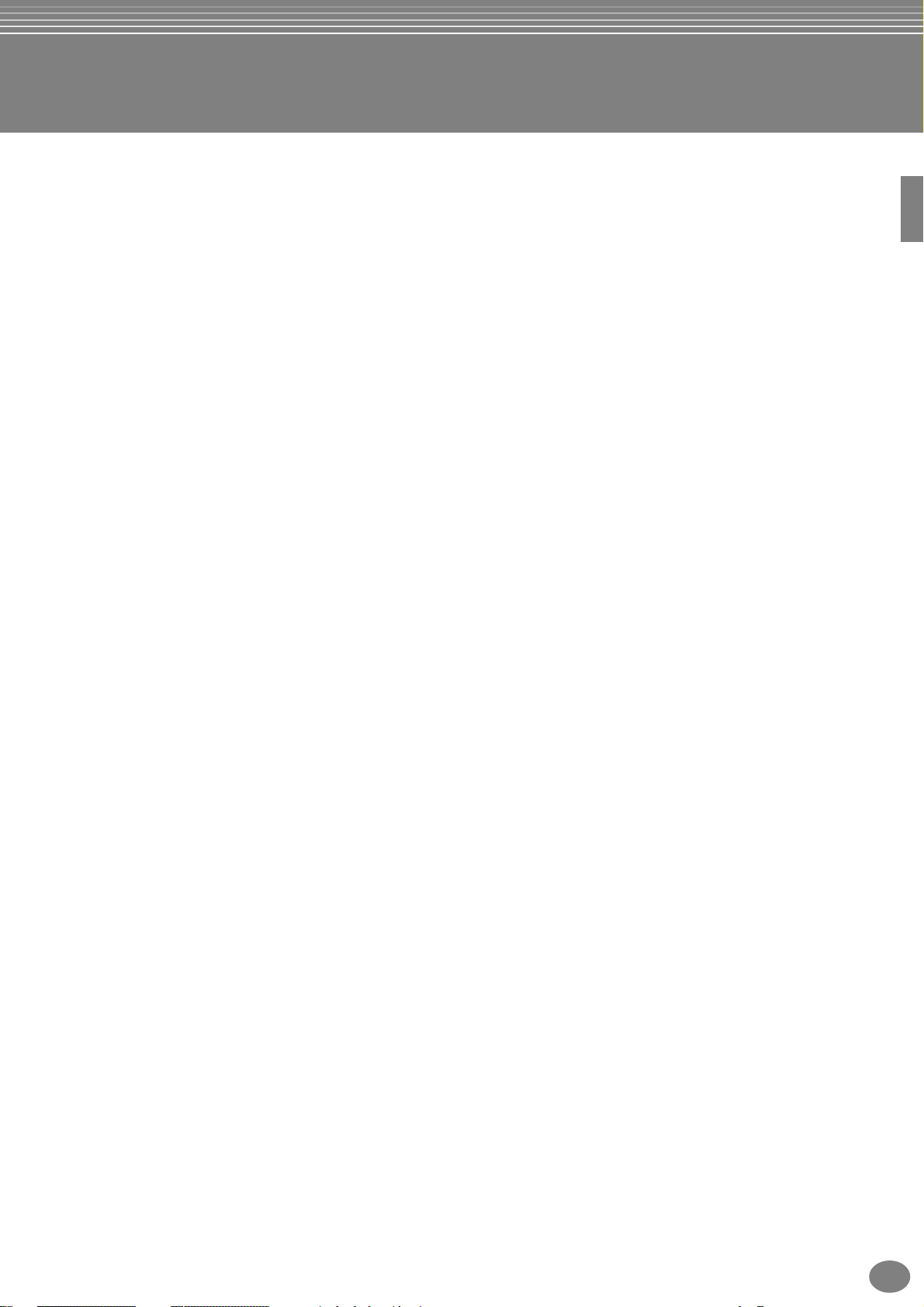
Indhold
Introduktion............................ 2
SÆRLIGE MEDDELELSER .......................................... 2
SIKKERHEDSFORANSTALTNINGER.......................... 3
Om Brugermanualen og hæftet Data List............... 5
Tilbehør.................................................................... 6
Håndtering af diskettedrev og disketter ................. 6
Om beskederne i displayet ...................................... 8
Vedligeholdelse........................................................ 8
Oversigt over funktioner........................................ 12
Hvilke muligheder er der med Clavinova’et? ........ 14
Sådan gøres Clavinova’et klar til brug .................. 16
Låget til tangenterne............................................................... 16
Nodestativ ..............................................................................16
Klemmer til noder (kun CVP-205) ...........................................16
Tænd og sluk for instrumentet ................................................ 17
Brug af hovedtelefoner............................................................ 17
Panel-kontroller og stik.......................................... 18
Kvikguide .............................. 20
Spil en demo .......................................................... 20
Songs (melodier) ................................................... 21
Spil en melodi..........................................................21
Voices (lyde)........................................................... 25
Spil med en lyd........................................................25
Spil med to lyde samtidig ........................................26
Spil med forskellige lyde i venstre og højre hånd......27
Styles (stilarter)...................................................... 28
Spil en stilart............................................................28
Stilarts-sektioner.......................................................30
One Touch Setting...................................................32
Music Finder........................................................... 33
Brug af Music Finder................................................33
Søg i arkivet i Music Finder ......................................34
Gem og genkald data fra Music Finder.....................35
Spil til en Song (melodi)........................................ 36
Spil sammen med Clavinova’et ................................36
Indspil......................................................................37
Lær nye sange og melodier......................................38
Grundlæggende funktioner
— Få styr på dine data .......... 39
Vælg en fil eller en mappe..................................... 41
Håndtering af filer og mapper .............................. 42
Navngiv en fil/mappe ..............................................42
Flyt en fil/mappe......................................................43
Kopier en fil/mappe .................................................44
Slet en fil/mappe .....................................................44
Gem en fil................................................................45
Organiser filer ved at danne en ny mappe ...............45
Gå et niveau op .......................................................45
Indtast bogstaver og udskift ikoner ..........................45
Brug af [DATA ENTRY]-drejeknappen ................... 47
Direct Access (direkte adgang)
— Hurtig visning af displays ............................... 48
Hjælpebeskeder...................................................... 50
Brug af metronom ................................................. 51
Indstil tempoet....................................................... 51
Tap tempo.............................................................. 52
Spil en demo ..........................53
Voices (lyde) ..........................55
Vælg en lyd ............................................................ 55
Lydene Layer/Left
— spil med flere lyde på en gang....................... 57
Layer — spil med to forskellige lyde lagt i lag.......... 57
Left — spil med to forskellige lyde
i højre og venstre hånd på klaviaturet .................. 58
Sæt effekter til lydene............................................ 58
Brug af pedalerne .................................................. 59
Styles (stilarter).....................60
Spil en stilart .......................................................... 60
Spil kun rytmen fra en stilart ................................... 62
Indstil volumenbalance
/ sluk for en Channel (kanal) ................................ 62
Chord Fingerings (Akkord-fingerindstillinger)...... 63
Arranger en form på en Style (stilart) (SEKTIONER:
MAIN A/B/C/D, INTRO, ENDING, BREAK)
Stop afspilning af en Style ved at slippe tangenterne
(SYNC.STOP) ....................................................... 66
Vælg type af Intro og Ending (INTRO/ENDING)...... 67
Spil automatisk Fill-in figurer, mens der skiftes
akkompagnements-sektioner — Auto Fill In ......... 67
Passende panel-indstillinger til den valgte Style
(Stilart) (ONE TOUCH SETTING) ........................68
Skift automatisk One Touch Settings når der skiftes
sektion — OTS Link.............................................. 69
Registrer panel-kontrollerne i One Touch Setting
(ONE TOUCH SETTING) ...................................... 69
Hent ideelle indstillinger til din musik
— Music Finder.................................................... 70
Søg efter ideelle indstillinger
— Music Finder Search ........................................ 71
Editer ”records”
— Music Finder Record Edit................................. 72
............. 65
CVP-205/203
9
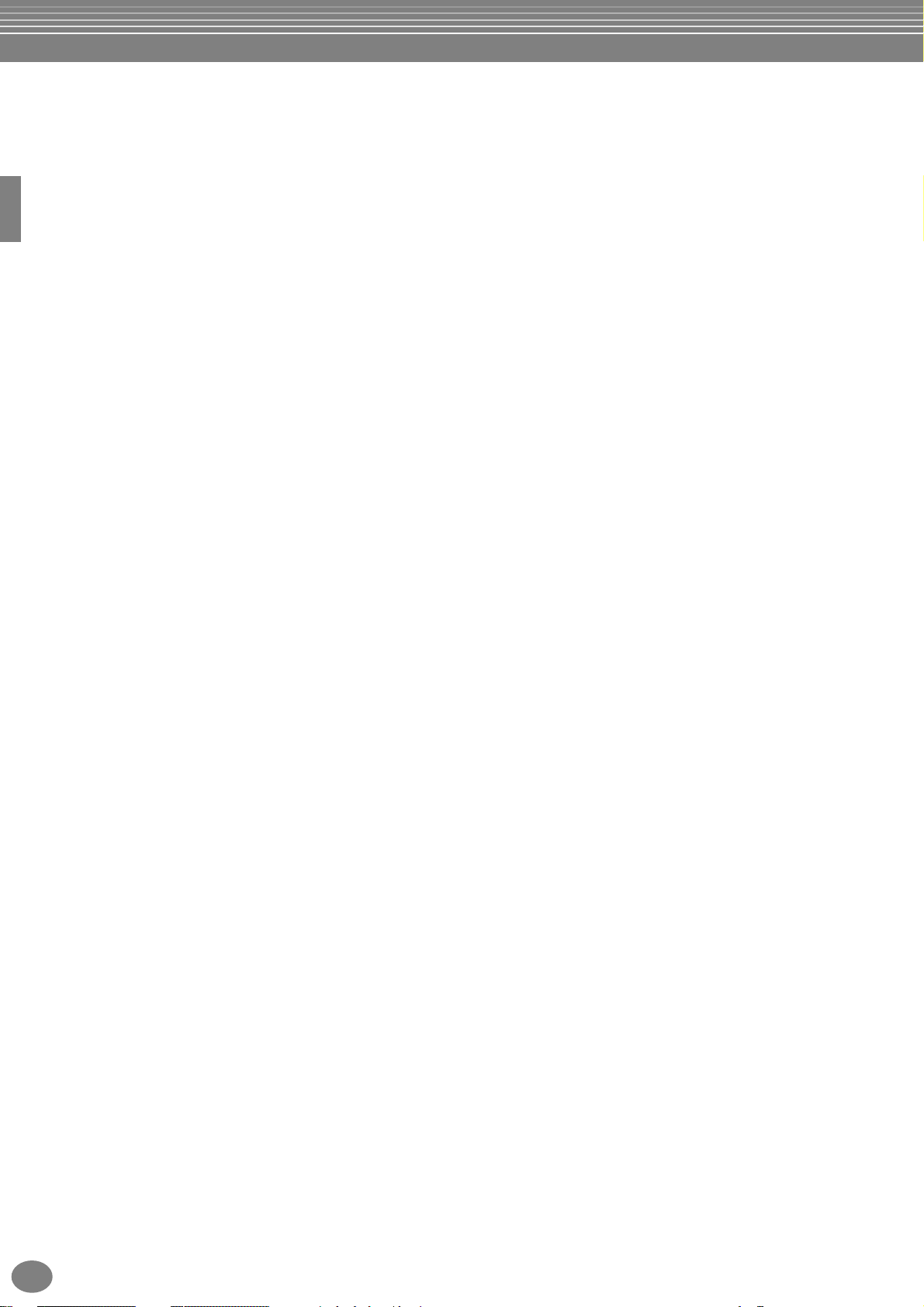
Spil en Song (melodi)............ 74
Kompatible typer af Songs (melodier).................. 74
Spil en melodi ........................................................ 75
Spil en melodi fra Clavinova’et.................................75
Spil en melodi fra diskette........................................77
Andre funktioner ved afspilning ...............................77
Luk for bestemte Parts (dele)
— Track1/Track2/Ekstra tracks ........................... 78
Gentag afspilning af et bestemt stykke................. 78
Brug af øvefunktioner — Guide............................. 79
Øve-funktioner.........................................................79
Øv musik med guide-funktionerne...........................80
Vis noder — Score (kun CVP-205)......................... 81
Vis teksterne........................................................... 84
Gem og genkald egne
panel-indstillinger
— Registration Memory ........ 85
Registrering af panel-indstillinger
— Registration Memory..................................... 85
Gem indstillinger under Registration Memory..........86
Genkald et sæt indstillinger
fra Registration Memory..................................... 87
Lav akkompagnements-stilarter
— Style Creator....................109
Om at lave akkompagnements-stilarter .............. 109
Style File Format................................................... 110
Fremgangsmåde................................................... 110
Indspilning i ”Realtime” — Basic ......................... 111
Step Record (Indspilning trin for trin) ................ 112
Lav en akkompagnements-stilart — Assembly.... 113
Ret i en akkompagnements-stilart....................... 114
Juster den rytmiske fornemmelse
— ”groove” og dynamik
Ret Channel Data (indstillinger for kanaler) ........... 116
Foretag indstillinger for Style File Format
— Parameter...................................................... 117
....................................... 114
Indstil volumenbalancen
og lav om på lydene —
Mixing Console (mixeren) ...119
Fremgangsmåde................................................... 119
Lav om på volumen og lyde — Volume/Voice .... 120
Juster lydenes toneindstillinger — Filter ............. 121
Juster indstillinger for stemning — Tune ............121
Indstil effekterne.................................................. 122
Effekternes signalveje ............................................ 124
Lav om på lydene
— Sound Creator ................... 88
Fremgangsmåde .................................................... 88
Parametre for SOUND CREATOR
(lyd-typerne Natural/Regular)............................... 89
Indspil det, du spiller og lav
melodier — Song Creator...... 93
Om indspilning af songs (melodier)...................... 93
Kvik-indspilning...................................................... 94
Flerspors-indspilning.............................................. 95
Indspil enkelte toner — Step Record..................... 97
Fremgangsmåde......................................................97
Indspil melodier — Step Record (Noder)..................99
Indspil akkord-skift til autoakkompagnementet
— Step Record (akkorder)...................................100
Vælg muligheder for indspilning:
Start, Stop, Punch In/Out — Rec Mode
(indspilnings-grundindstilling) ............................102
Ret i en indspillet Song (melodi)......................... 103
Ret kanal-relaterede indstillinger — Channel..........103
Ret tone-emner — 1 - 16.......................................106
Ret akkord-emner — CHD .....................................107
Ret system-emner
Indsæt og ret i tekster............................................108
Tilpas listen over Events (emner) — Filter...............108
— SYS/EX. (System Exclusive)
......107
Foretag overordnede og
andre vigtige indstillinger
— Function...........................125
Fremgangsmåde................................................... 125
Finindstil stemningen/Vælg tonesystem
— Master Tune/Scale Tune............................... 127
Indstil den overordnede stemning — Master Tune ... 127
Vælg tonesystem — Scale Tune ............................ 127
Indstil parametre med relation til melodier
— Song Settings................................................ 129
Indstil parametre med relation til
autoakkompagnementet — Style Setting,
Split Point og Chord Fingering......................... 130
Indstil parametre med relation til autoakkompagne-
mentet — Style Setting, Split Point .................... 130
Vælg finger-indstilling
Foretag indstillinger for pedaler og keyboard
(klaviatur) — Controller.................................... 131
Foretag indstillinger for pedaler............................. 131
Juster anslagsfølsomhed, modulation
og transponering — Keyboard/Panel ................. 133
Indstil Registration Sequence, Freeze
og Voice Set ...................................................... 134
Bestem rækkefølge for liste med forindstillinger i
Registration Memory — Registration Sequence ... 134
Bibehold panel-indstillingerne — Freeze................ 134
Lav om på de automatisk valgte indstillinger
for lyde — Voice Set .......................................... 135
— Chord Fingering
.............. 131
10
CVP-205/203
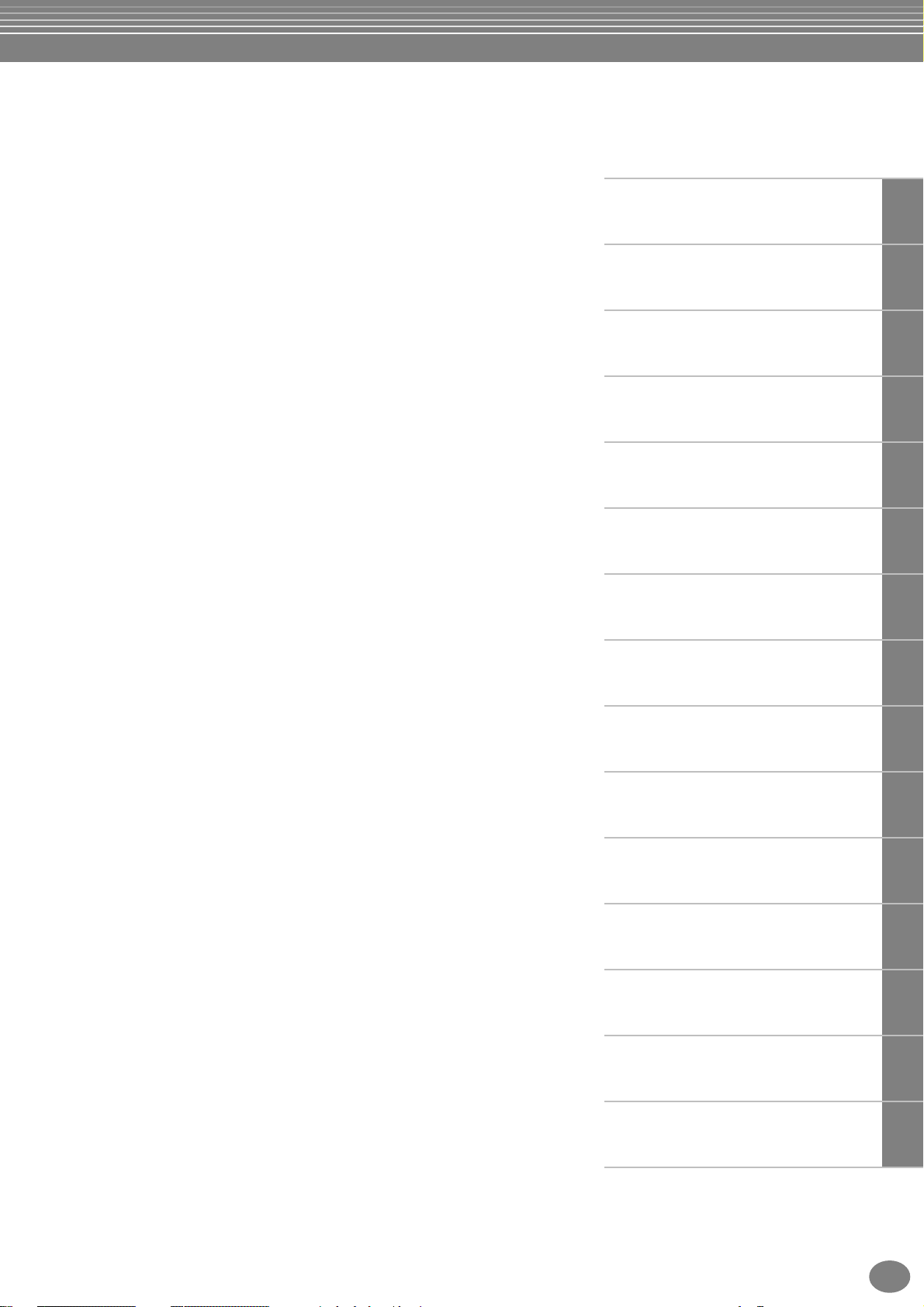
Indstillinger for Harmony og Echo ...................... 135
Vis displayet fra Clavinova’et på et tv
— Video Out (kun CVP-205)............................. 136
Indstillinger for MIDI-parametre......................... 137
Foretag overordnede system-indstillinger
(Local Control, Clock, osv.) — System ................137
Send MIDI-data — Transmit ..................................138
Modtag MIDI-data — Receive................................139
Indstil kanaler med grundtoner — Root .................139
Indstil kanaler med akkorder
— Chord Detect (læsning af akkorder)................139
Andre indstillinger — Utility................................ 140
Foretag indstillinger for Fade In/Out, Metronome,
Parameter Lock og Tap — CONFIG 1..................140
Foretag indstillinger for display, højtalere og
visning af nummer på lyd — CONFIG 2..............141
Kopier og formater disketter — Disk ......................142
Indtast navn og sprog — Owner............................143
Gendan de forprogrammerede standard-indstillinger
for CVP-205/203 — System Reset.......................143
Introduktion
Kvik-guide
Grundlæggende funktioner
— Få styr på dine data
Spil en demo
Voices (lyde)
Brug Clavinova’et sammen
med andet udstyr................ 144
Brug af hovedtelefoner (PHONES-stik). ..................144
Tilslut en mikrofon eller guitar til
(MIC./LINE-stikket) (kun CVP-205)......................144
Sæt andet lyd- og video-udstyr til ..........................145
Brug af fodpedal (footswitch) eller Foot Controller
(AUX PEDAL-stikket) ...........................................146
Tilslut eksternt MIDI-udstyr (MIDI-stikkene)............146
Sæt Clavinova’et til en computer
(MIDI-stik/TO HOST-stik)....................................146
Hvad er MIDI? .......................................................148
Hvilke muligheder er der med MIDI? .....................150
Data-kompatibilitet.............................................. 151
Disketteformater....................................................151
Sequence-format ...................................................151
Voice Allocation-format..........................................152
CVP-205/205M: Sådan samles
stativet til Clavinova’et....... 153
CVP-203: Sådan samles
stativet til Clavinova’et....... 155
Styles (stilarter)
Spil en Song (melodi)
Gem og genkald egne panel-indstillinger
— Registration Memory
Lav om på lydene — Sound Creator
Indspil det, du spiller og lav melodier
— Song Creator
Lav akkompagnements-stilarter
— Style Creator
Indstil volumenbalancen og lav om på
lydene — Mixing Console (mixeren)
Foretag overordnede og andre vigtige
indstillinger — Function
Fejlfinding ........................... 157
Specifikations...................... 159
Indeks.................................. 161
Brug Clavinova’et sammen med andet udstyr
Appendiks
CVP-205/203
11
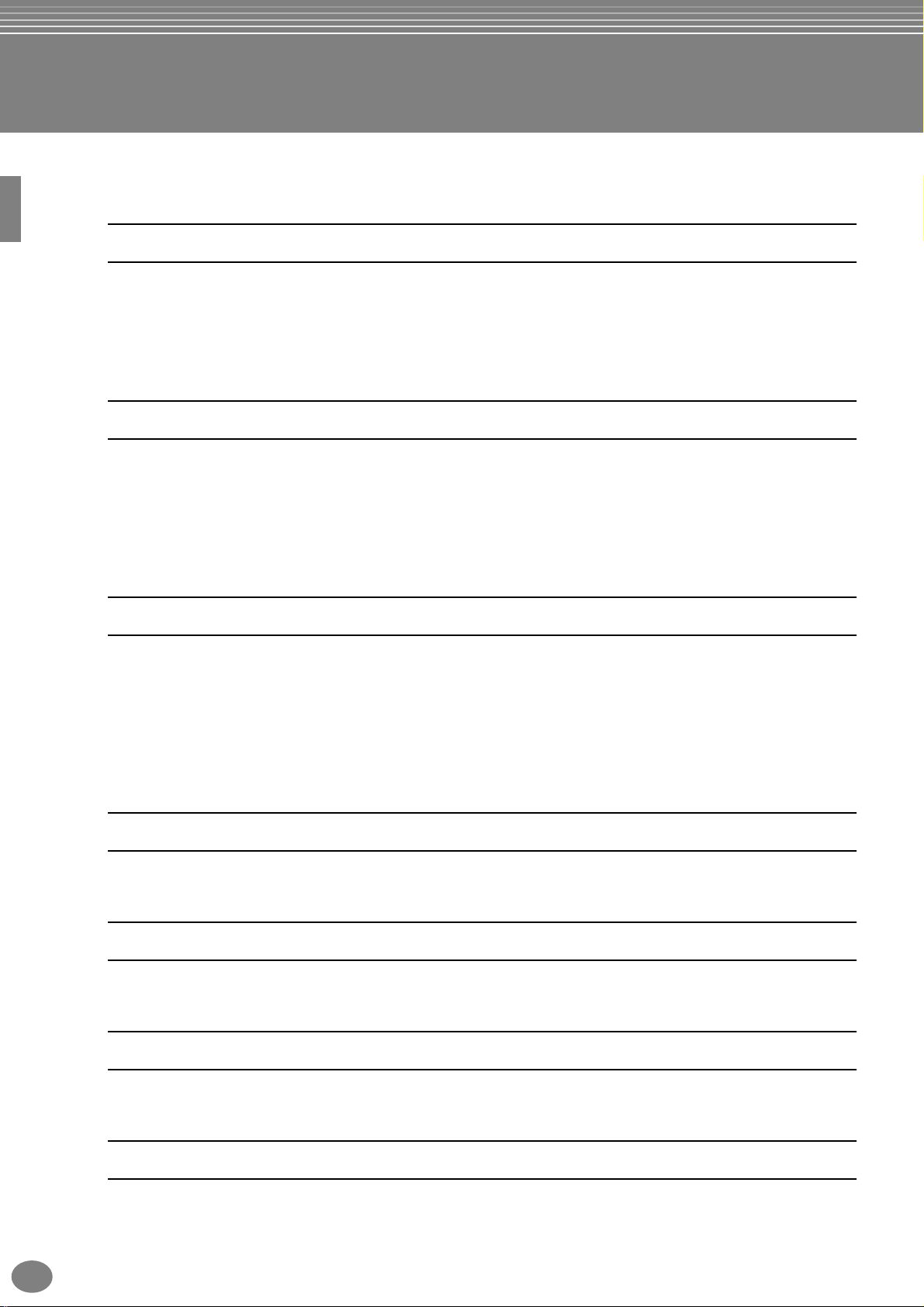
Oversigt over funktioner
Brug denne oversigt til at finde de sider, hvor du kan læse mere om
en bestemt funktion eller situation.
Når du vil lytte
Lyt til de indbyggede Songs (melodier)....................................................................................................side 75
Lyt til Songs (melodier) fra en diskette......................................... ”Spil en Song (melodi) fra diskette” på side 77
Lyt til demo-melodier.............................................................................................................................. side 53
Lyt til demoer, som hører til de enkelte Voices (lyde).............................................................................. side 55
Lyt til Songs (melodier) med de særlige Voices (lyde) på Clavinova’et...................................................side 120
Når du vil spille
Aktiver klaver-indstillingen .....................................................................................................................side 56
Brug af de tre pedaler.............................................................................................................................. side 59
Spil et akkompagnement, der stemmer korrekt..............................................................”Transpose” på side 133
Kombiner to forskellige lyde .................................... ”Layer — spil med to forskellige lyde lagt i lag” på side 57
Spil med to forskellige lyde i højre og venstre hånd
....................................”Left — spil med to forskellige lyde i højre og venstre hånd på klaviaturet” på side 58
Hvis du vil lave om på lydene
Farv lyden med anslagsfølsomhed og andre effekter......................................”Sæt effekter til lydene” på side 58
”Indstil effekterne” på side 122
Indstil balancen af lydstyrken................................................................................................................side 120
Spil med flere lyde på en gang................................. ”Layer — spil med to forskellige lyde lagt i lag” på side 57
Spil med forskellige lyde i højre og venstre hånd på klaviaturet
....................................”Left — spil med to forskellige lyde i højre og venstre hånd på klaviaturet” på side 58
Lav nye lyde ...........................................................................................................................................side 88
Når du vil spille med autoakkompagnement
Spil med autoakkompagnement.............................................................................................................. side 60
Hent ideelle indstillinger til din musik..................................................................................................... side 70
12
Når du vil øve
Sluk for delene i højre eller venstre hånd................................................................................................ side 80
Øv med et stabilt og præcist tempo.................................................................... ”Brug af metronom” på side 51
Når du vil indspille
Indspil det, du spiller ........................................................................................................................side 94, 95
Lav en melodi ved at indtaste toner......................................................................................................... side 97
Når du vil lave dine egen indstillinger
Lav dine egne lyde..................................................................................................................................side 88
Lav dine egne akkompagnements-stilarter.............................................................................................side 109
CVP-205/203
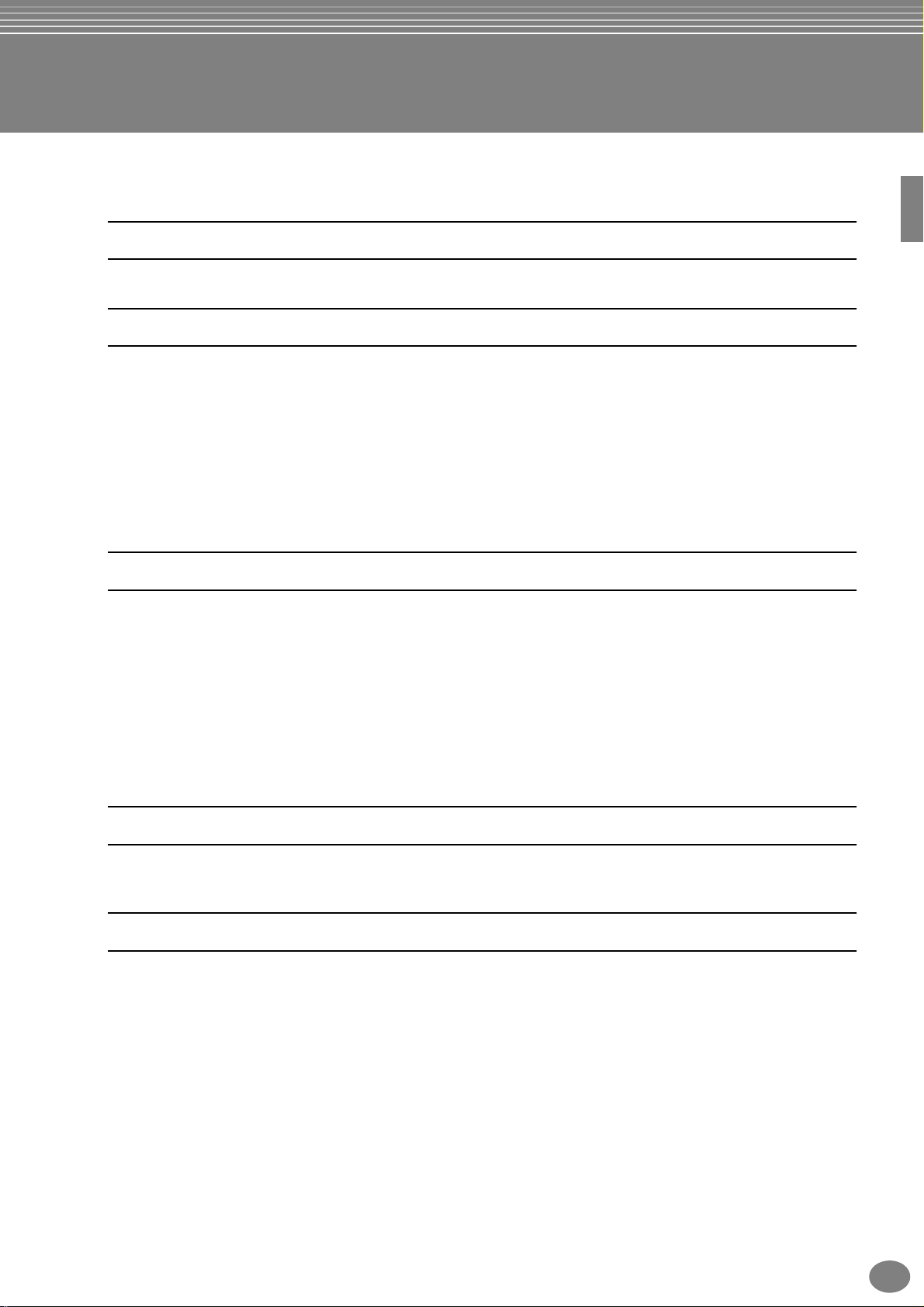
Oversigt over funktioner
Når du vil bruge en mikrofon (kun CVP-205)
Tilslut en mikrofon.......................................... ”Tilslut en mikrofon eller guitar (MIC./LINE-stikket)” på side 144
Indstillinger
Registrering af panel-indstillinger............................................................................................................ side 85
Indstil stemningen / vælg et tonesystem ................................................................................................side 127
Foretag detaljerede indstillinger for afspilning af melodier ....................................................................side 125
Foretag detaljerede indstillinger for autoakkompagnementet.................................................................side 130
Foretag indstillinger for pedaler........... ”Foretag indstillinger for pedaler og klaviatur — Controller” på side 131
Foretag detaljerede indstillinger for lydene............................................................................................ side 133
Vis displayet på et tv (kun CVP-205).............”Vis displayet fra Clavinova’et på et tv — Video Out” på side 136
Foretag detaljerede indstillinger for MIDI.............................................................................................. side 137
Brug Clavinova’et sammen med andet udstyr
Grundlæggende viden om MIDI ........................................................................... ”Hvad er MIDI?” på side 148
Indspil det, du spiller .......................................................”Spil med Clavinova’et gennem en ekstern forstærker
og indspil på en ekstern optager (AUX OUT-stikkene)” på side 145
Skru op for volumen ........................................................”Spil med Clavinova’et gennem en ekstern forstærker
og indspil på en ekstern optager (AUX-OUT-stikkene)” på side 145
Spil med lyde fra andre instrumenter over Clavinova’et .......................”Spil med eksternt lyd-udstyr gennem de
indbyggede højtalere på Clavinova’et (AUX IN-stikkene)” på side 145
Brug Clavinova’et sammen med en computer................................................ ”Sæt Clavinova’et til en computer
(MIDI-stik/TO HOST-stik)” på side 146
Når du vil samle instrumentet
Når Clavinova’et skal stilles op og tages ned..................... ”CVP-205/205M: Sådan samles stativet” på side 153
”CVP-203: Sådan samles stativet” på side 155
Nogle nemme muligheder
De grundlæggende funktioner på Clavinova’et, og hvordan du nemmest kan bruge dem.................. side 12, 14
Genkald Clavinova’ets forprogrammerede standard-indstillinger
...........”Genkald de forprogrammerede standard-indstillinger for CVP-205/203 — System Reset” på side 143
Beskederne i displayet ............................................................................”Om beskederne i displayet” på side 8
Fejlfinding............................................................................................................................................. side 157
CVP-205/203
13
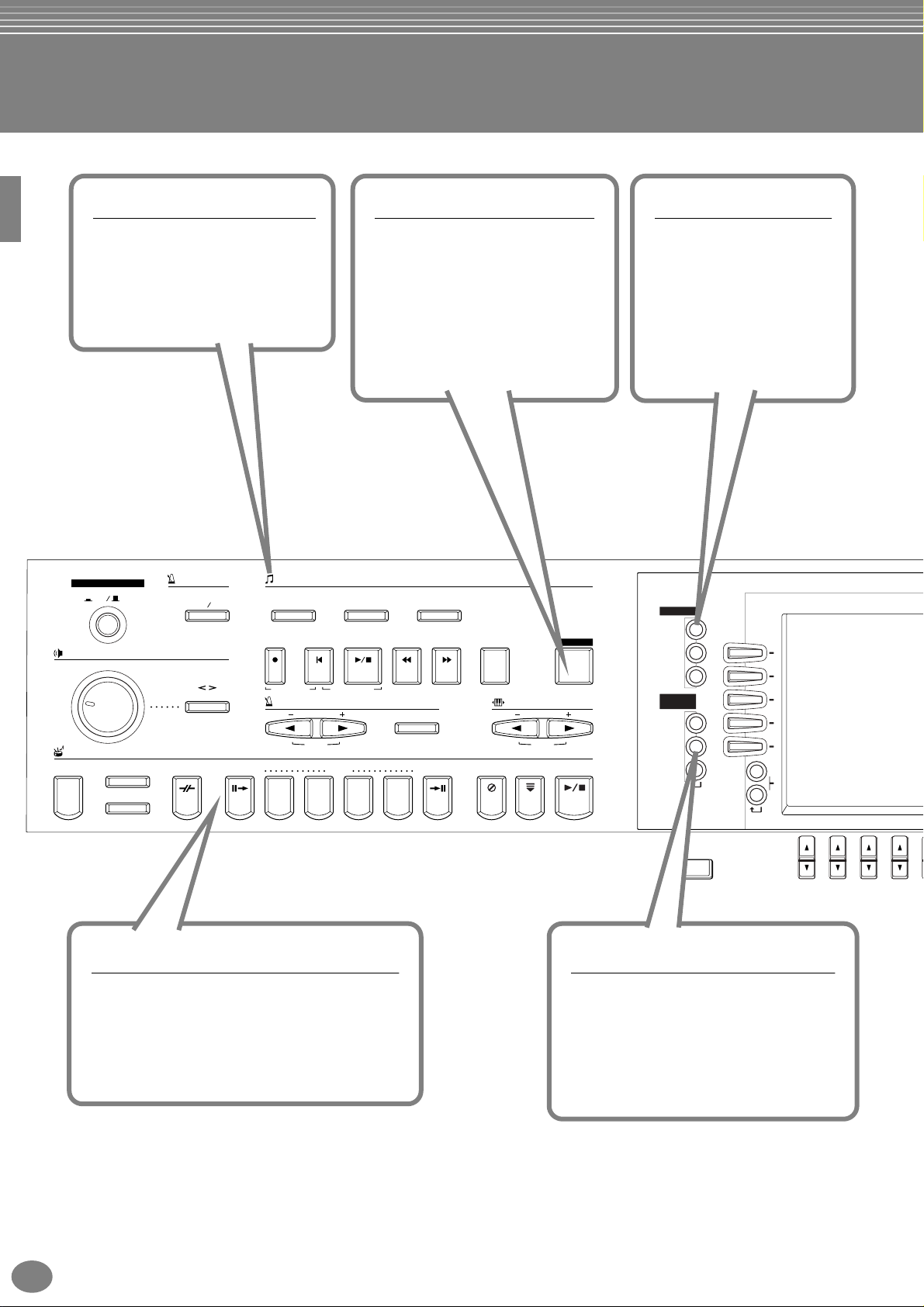
Hvilke muligheder er der med Clavinova’et?
SONG (melodi)
Afspil tidligere indspillede
melodier (side 21, 36, 74)
Lyt til de mange forskellige flotte,
forprogrammerede melodier i
Clavinova’et eller fra en diskette
købt særskilt
POWER
ON
MASTER VOLUME
MIN
STYLE
ACMP
OFF
AUTO FILLIN
OTS LINK
MAX
.
METRONOME
STAR T STOP
FADE IN / OUT
BREAK
INTRO
GUIDE
Lær noget og øv til Guidefunktionerne (side 38, 79)
Spil de forprogrammerede
melodier i Clavinova’et eller fra
en diskette, og se på displayet og
guide-lamperne, og se på hvilke
tangenter og toner, du skal spille.
Det har aldrig været nemmere og
mere sjovt at lære nye melodier
SONG
EXTRA TRACKS
(STYLE)
REC TOP STAR T / STOP REW FF REPEAT GUIDE
NEW SONG
TEMPO
ABCD
RESET
TRACK 2
SYNC.START
MAIN
(L)
TRACK 1
(R)
TAP TEMPO
ENDING / rit. SYNC.STOP SYNC.START START / STOP
TRANSPOSE
RESET
DEMO
Lyt engang til demo’erne
(side 20, 53)
Her kan du ikke blot høre
klaverets fantastiske lyde
og stilarter, her demonstreres også de forskellige
funktioner og muligheder.
Desuden får du øvet dig
!
i at betjene Clavinova’et
MENU
DEMO
PART
A
B
C
D
E
BALANCE
CHANNEL
ON / OFF
PART
HELP
FUNCTION
DIGITAL
STUDIO
SOUND
CREATOR
DIGITAL
RECORDING
MIXING
CONSOLE
!
14
STYLE (Stilart)
Få dit eget ”backing-band” med
autoakkompagnementet (side 28, 60)
Spil en akkord med venstre hånd og få et
automatisk akkompagnement. Vælg en stilart
— fx pop, jazz, latin osv. — og Clavinova’et
vil være dit ”backing-band”
CVP-205/203
!
DIRECT ACCESS
1234
DIGITAL RECORDING
Indspil det, du spiller (side 93, 109)
Det er muligt at indspille, det du spiller
på Clavinova’et, med den praktiske og
brugervenlige indspilnings-funktion.
Du kan indspille egne fuldt orkestrerede
kompositioner — som kan gemmes på
User (bruger)-drevet eller på en diskette
.
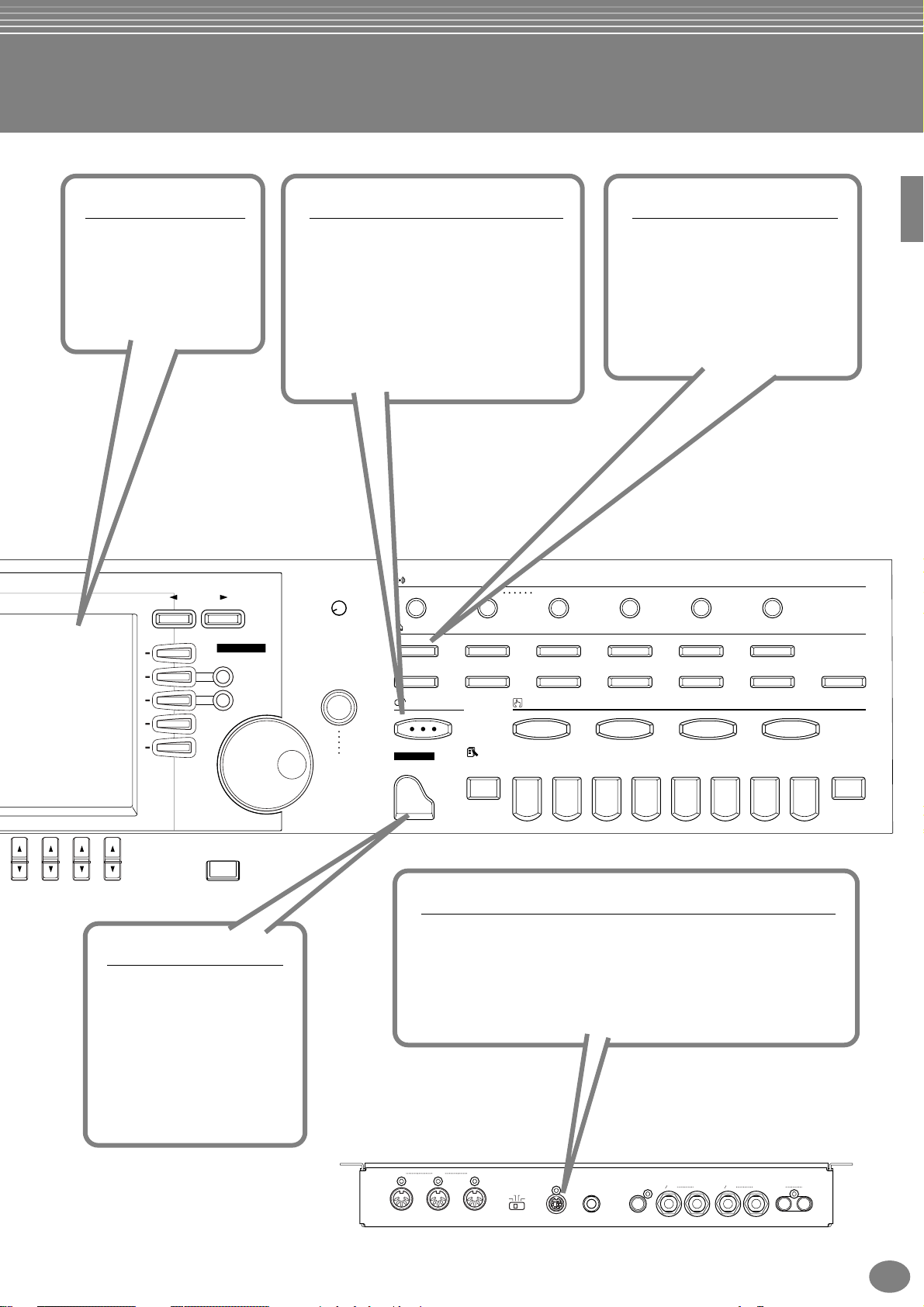
LCD-displayet
Med det store display
(og de mange knapper
på panelet) er det nemt
at få overblik over og
bruge funktionerne
Clavinova’et
.
BACK NEXT
VOICE PART
F
G
H
I
J
ON / OFF
LAYER
LEFT
MUSIC FINDER
Find den perfekte akkompagnementsstilart (side 33, 70)
Hvis du ved, hvilken melodi du vil
spille men ikke ved hvilken lyd og
stilart, der passer til den, så kan
Music Finder hjælpe. Vælg blot titlen
på melodien, så kan Clavinova’et
automatisk finde en passende stilart
og lyd
.
LCD
CONTRAST
ENTER
DATA
ENTRY
VOICE EFFECT
REVERB
VOICE
PIANO & HARPSI.
BRASS
MUSIC FINDER
PIANO
DSP VARIATION HARMONY / ECHO MONO LEFT HOLD
E.PIANO ORGAN & ACCORDION PERCUSSION GUITAR BASS
WOODWIND
REGISTRATION MEMORY
FREEZE
STRINGS CHOIR & PAD SYNTH. XG USER
ONE TOUCH SETTING
1234
12345678
VOICE (lyd)
Nyd det store udvalg af
realistiske lyde (side 25, 55)
Clavinova’et har et væld af
exceptionelt autentiske og
flotte lyde (mere end 800) —
deriblandt klaver, strygere,
træblæsere og mange andre
!
MEMORY
5678
PIANO
Indstil klaveret — nemt
og hurtigt (side 56)
De ideelle indstillinger til
klaverspil kan hentes frem
med et tryk på en enkelt
knap — derefter kan du
spille med den meget
flotte og realistiske
flygellyd
EXIT
TO HOST-stikkene
Lav musik i forbindelse med en computer — hurtigt og nemt
(side 146)
Mulighederne med computere og software med musik er
uendelige — prøv det. Det er nemt at lave forbindelserne og
indstillingerne. Musikken, der er indspillet på computeren,
kan afspilles med forskellige instrumentlyde på Clavinova’et
.
CVP-205
IN OUT THRU
PC-1PC-2
MIDI Mac
L L+R R L L+R R
TO HOST AUX PEDAL VIDEO OUT AUX IN AUX OUTHOST SELECTMIDI
(
)
LEVEL FIXED
LR
CVP-205/203
15
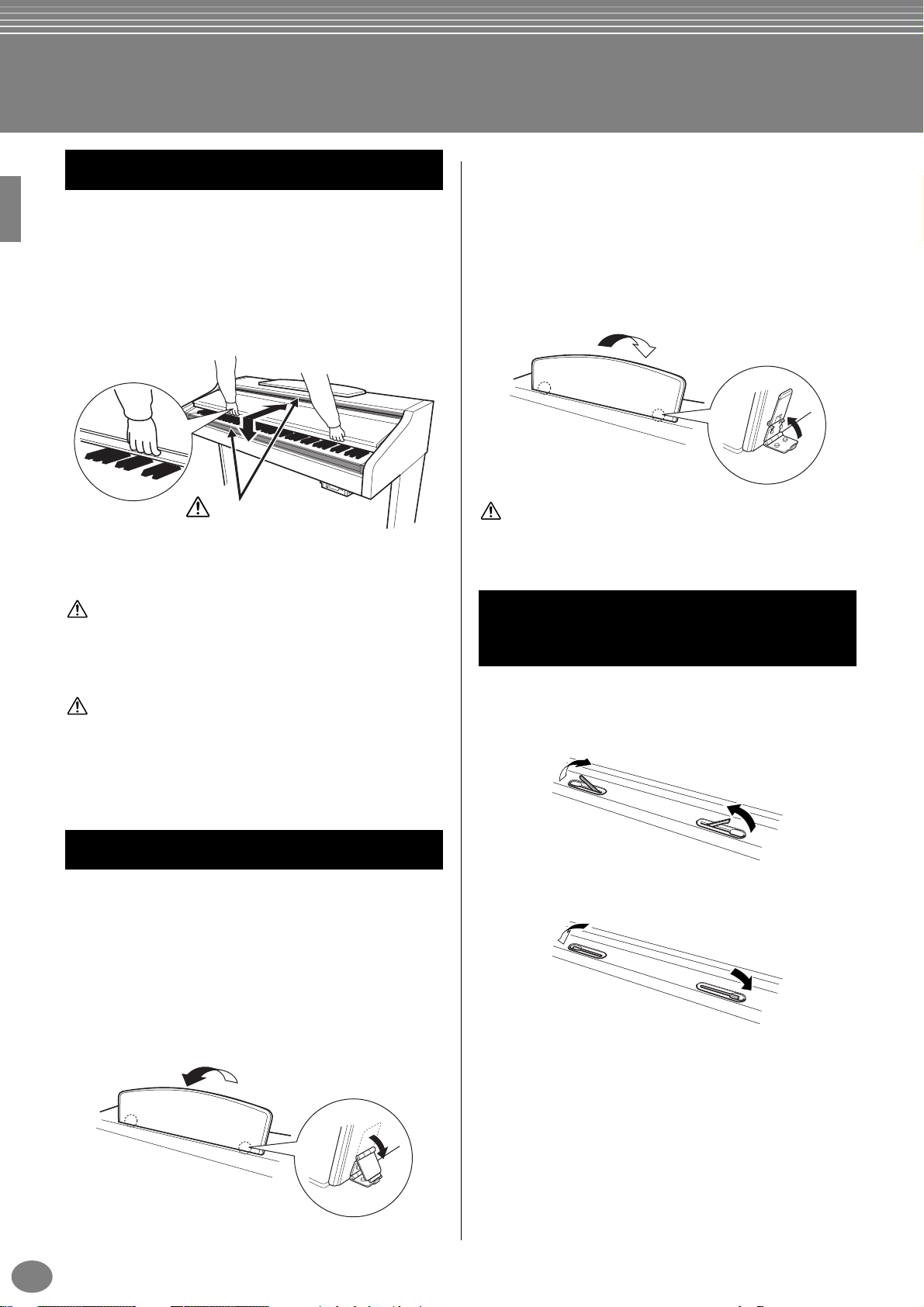
■
■
■
■
■
■
Sådan gøres Clavinova’et klar til brug
Låget til tangenterne
For at åbne låget til tangenterne:
Løft låget en smule, skub det derefter indad,
så tangenterne er fri.
For at lukke låget til tangenterne:
Træk låget ind mod dig og sænk det roligt ned over
tangenterne.
VARNING
Pas på ikke at få fingrene i klemme,
når låget til tangenterne lukkes.
Læg nodestativet ned:
Træk nodestativet så langt ind mod dig selv,
1
som det kan komme.
Vip de metalbeslag op, så de ligger fladt ind mod
2
bagsiden af nodestativet.
Læg forsigtigt nodestativet helt ned.
3
ADVARSEL
Brug ikke nodestativet, hvis det ikke står helt op. Hold det hele tiden,
mens det lægges ned igen, slip det ikke, før det ligger ned.
ADVARSEL
Hold låget med begge hænder, når det åbnes eller lukkes.
Slip det ikke før, det er helt åbnet eller lukket. Pas på ikke at få
fingrene i klemme (dine egne eller andres, især børns) mellem
låget og tangenterne eller selve Clavinova’et.
ADVARSEL
Læg ikke ting, som metalgenstande eller papir, på låget til tangenterne. Små genstande kan falde ned i selve instrumentet,
når låget åbnes, og de kan være næsten umulige at fjerne.
Genstandene kan forårsage elektrisk stød, kortslutning, brand
eller anden alvorlig skade på instrumentet.
Nodestativ
Sæt nodestativet op:
Træk nodestativet så langt op mod dig selv,
1
som det kan komme.
Vip de to metalbeslag i højre og venstre side
2
bag på nodestativet ned.
Sænk nodestativet, så metalbeslagene støtter det.
3
Klemmer til noder
(kun CVP-205)
Klemmerne kan bruges til at holde siderne i nodebøger
på plads.
Løft
Sænk
16
CVP-205/203
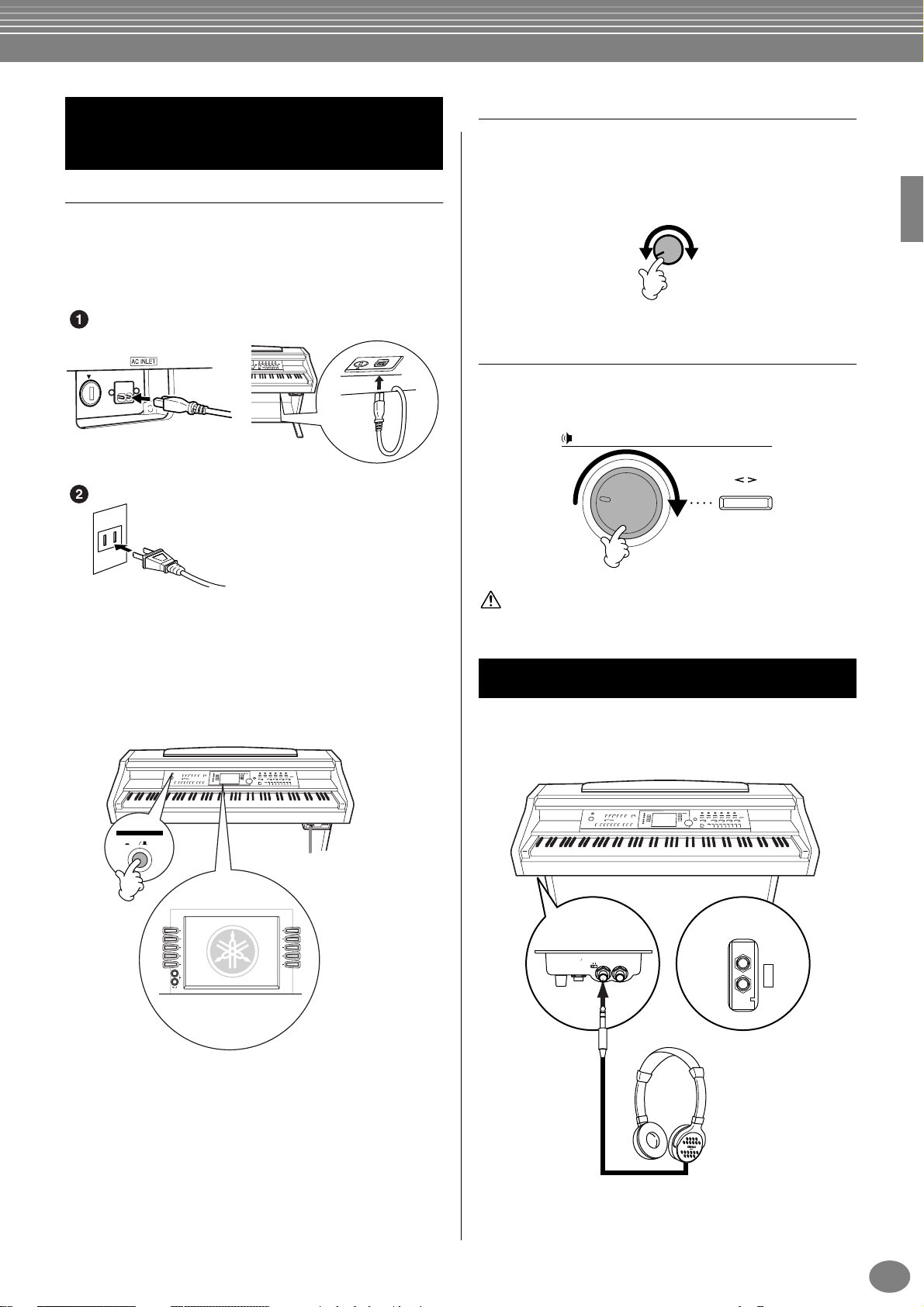
Tænd og sluk for
instrumentet
Sæt ledningen i
Sæt stikkene på ledningen i, det ene i strømstikket
1
AC på Clavinova’et, og det andet i en almindelig
stikkontakt. Nogle steder kan det være nødvendigt
med et omformerstik, så stikket til kontakten passer
CVP-205
CVP-203
Indstil kontrasten i displayet
Hvis det er svært at læse displayet, så kan kontrasten
indstilles med [LCD CONTRAST] -knappen til højre for
displayet.
LCD
CONTRAST
Indstil lydstyrken
Brug [MASTER VOLUME] -drejeknappen til at indstille
lydstyrken til et passende niveau.
MASTER VOLUME
FADE IN / OUT
MIN
MAX
(Formen på stikket kan være forskellig alt efter område.)
Tryk på [POWER] -knappen.
2
→
Hoved-displayet vises i LCD-displayet.
Lampen ved diskettedrevet nederst til højre
på instrumentet bliver tændt.
POWER
ON
OFF
Lampen ved diskettedrevet tændes.
A
B
C
D
E
BALANCE
CHANNEL
ON / OFF
PART
F
G
H
I
J
ADVARSEL
Spil ikke med høje lydstyrke gennem længere tid, det skader hørelsen.
Brug af hovedtelefoner
Sæt et sæt hovedtelefoner til [PHONES] -stikket.
Det kan sættes to sæt hovedtelefoner til. (Hvis du kun
bruger et sæt, er det ligegyldigt, hvilket stik, der bruges.)
CVP-205 CVP-203
MIC.
INPUT
MIC. LINE PHONES
VOLUME
LINE IN
MIN MAX
PHONES
Når der skal slukkes for instrumentet, tryk da igen
på [POWER] -knappen.
Både displayet og lampen ved diskettedrevet
→
nederst til højre på instrumentet slukkes.
CVP-205/203
17
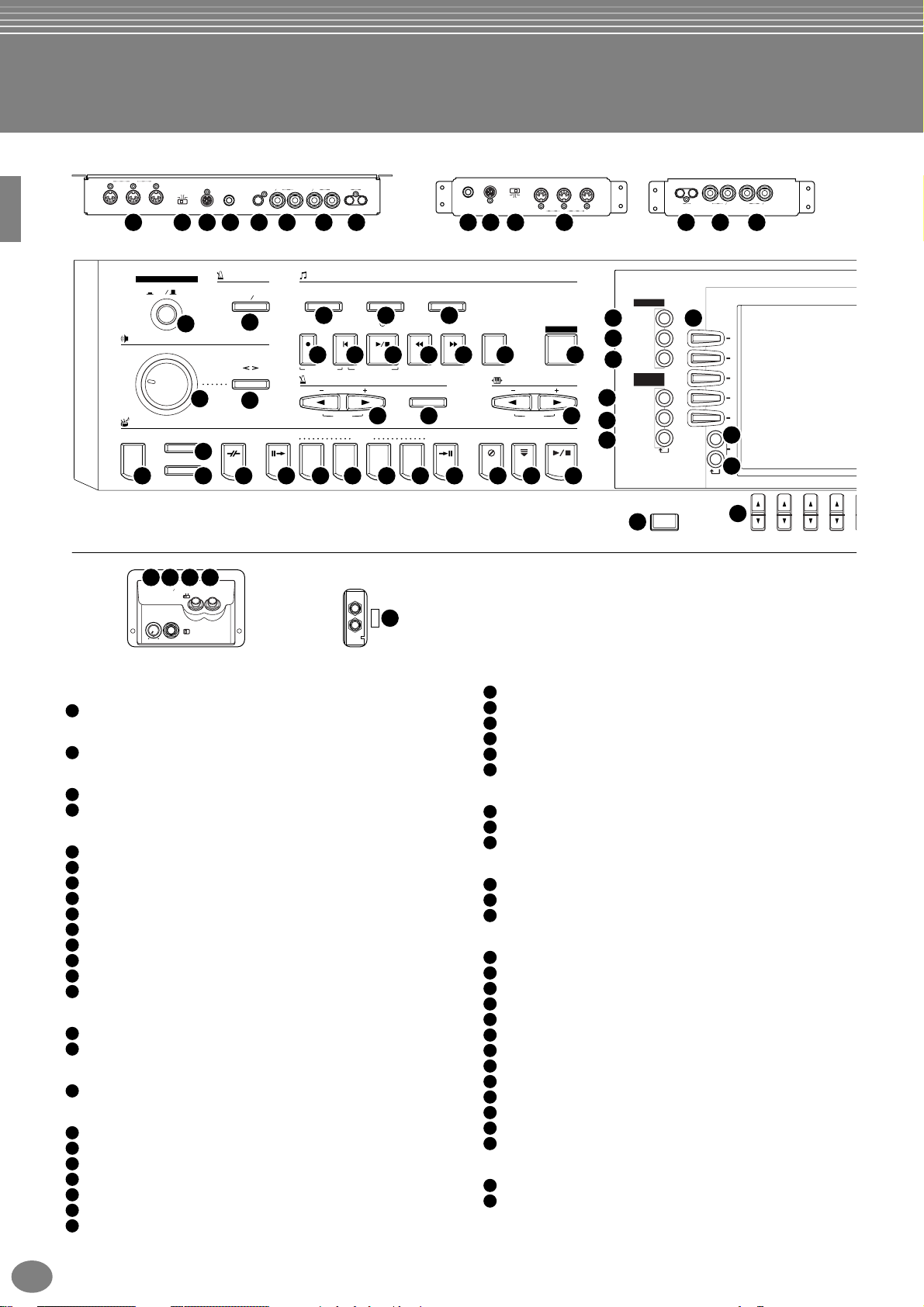
Panel-kontroller og stik
CVP-205
CVP-205
IN OUT THRU
MIDI Mac
PC-1PC-2
TO HOST AUX PEDAL VIDEO OUT AUX IN AUX OUTHOST SELECTMIDI
L L+R R L L+R R
(
)
LEVEL FIXED
LR
PC-1 PC-2
TO HOSTAUX PEDAL HOST SELECT
MIDIMac
69 70 71 72 73 74 75 76 72 71 70 76 75 7469
CVP-203
POWER
ON
MASTER VOLUME
MIN
STYLE
ACMP
OFF
1
MAX
AUTO FILLIN
OTS LINK
3
19
METRONOME
START STOP
2
FADE IN / OUT
4
BREAK
SONG
EXTRA TRACKS
(STYLE)
5 76
REC TOP START / STOP REW FF REPEAT GUIDE
8 9 10 11 12 13 14
NEW SONG
TEMPO
INTRO
ABCD
TRACK 2
(L)
SYNC.START
RESET
15 16 17
MAIN
TRACK 1
(R)
TAP TEMPO
ENDING / rit. SYNC.STOP SYNC.START START / STOP
TRANSPOSE
RESET
18 20 21 22 23 24 25 26 27 28 29 30
65 66 6867
MIC.
INPUT
MIC. LINE PHONES
VOLUME
LINE IN
MIN MAX
68
PHONES
CVP-203
MIDI
)
LEVEL FIXED
AUX OUT AUX IN
37
A
B
C
D
E
ON / OFF
PART
LL L+RRR L L+RR
38
39
45
1234
MENU
DEMO
HELP
DIGITAL
STUDIO
SOUND
DIGITAL
MIXING
PART
(
BALANCE
CHANNEL
INOUTTHRU
31
32
FUNCTION
33
CREATOR
34
RECORDING
35
CONSOLE
36
40
DIRECT ACCESS
POWER
1
[ON / OFF]-knappen (tænd/sluk) ..................................... side 17
METRONOM
2
[METRONOME]-knappen................................................ side 51
MASTER VOLUME
3
[MASTER VOLUME] drejeknappen ................................. side 17
4
[FADE IN / OUT]-knappen................................................side 66
SONG (melodi)
5
[EXTRA TRACKS (STYLE)]-knappen.............................. side 78
6
[TRACK 2 (L)]-knappen....................................................side 78
7
[TRACK 1 (R)]-knappen................................................... side 78
8
[REC]-knappen ................................................................ side 93
9
[TOP]-knappen................................................................. side 77
10
[START / STOP]-knappen (SONG).................................. side 75
11
[REW]-knappen................................................................ side 77
12
[FF]-knappen.................................................................... side 77
13
[REPEAT]-knappen..........................................................side 78
14
[GUIDE]-knappen............................................................. side 79
TEMPO
15
[
E
] [
F
16
[T AP TEMPO]-knappen.................................................... side 52
]-knapperne...................................................... side 51
TRANSPOSE (transponering)
17
[
E
] [
F
]-knapperne (transponering).......................... side 133
STYLE (stilart)
18
[ACMP]-knappen.............................................................. side 61
19
[AUTO FILLIN]-knappen................................................... side 67
20
[OTS LINK]-knappen........................................................ side 69
21
[BREAK]-knappen............................................................side 65
22
[INTRO]-knappen.......................................................side 31, 67
23
MAIN [A]-knappen............................................................ side 65
24
MAIN [B]-knappen............................................................ side 65
25
MAIN [C]-knappen ........................................................... side 65
26
MAIN [D]-knappen ........................................................... side 65
27
[ENDING / rit.]-knappen............................................. side 31, 67
28
[SYNC.STOP]-knappen................................................... side 66
29
[SYNC.START]-knappen.................................................. side 61
30
[START / STOP]-knappen (STYLE)................................. side 61
MENU
31
[DEMO]-knappen............................................................. side 53
32
[HELP]-knappen............................................................... side 50
33
[FUNCTION]-knappen ................................................... side 125
DIGITAL STUDIO
34
[SOUND CREATOR]-knappen......................................... side 88
35
[DIGITAL RECORDING]-knappen ........................... side 93, 109
36
[MIXING CONSOLE]-knappen....................................... side 119
DISPLAY CONTROL
37
[A] - [J]-knapperne ........................................................... side 41
38
[BALANCE]-knappen....................................................... side 62
39
[CHANNEL ON / OFF]-knappen................................ side 62, 77
40
[DIRECT ACCESS]-knappen........................................... side 48
41
[BACK]-knappen........................................................side 41, 47
42
[NEXT]-knappen ........................................................ side 41, 47
43
VOICE PART ON / OFF [LAYER]-knappen...................... side 57
44
VOICE PART ON / OFF [LEFT]-knappen ........................ side 57
45
[1 ▲▼ ] - [8 ▲▼ ]-knapperne........................................ side 39 - 46
46
[LCD CONTRAST] ratt..................................................... side 17
47
[ENTER]-knappen............................................................ side 47
48
[DATA ENTRY]-drejeknappen .......................................... side 47
49
[EXIT]-knappen................................................................ side 41
VOICE EFFECT (lyd-effekt)
50
[REVERB]-knappen......................................................... side 58
51
[DSP]-knappen................................................................. side 58
18
CVP-205/203
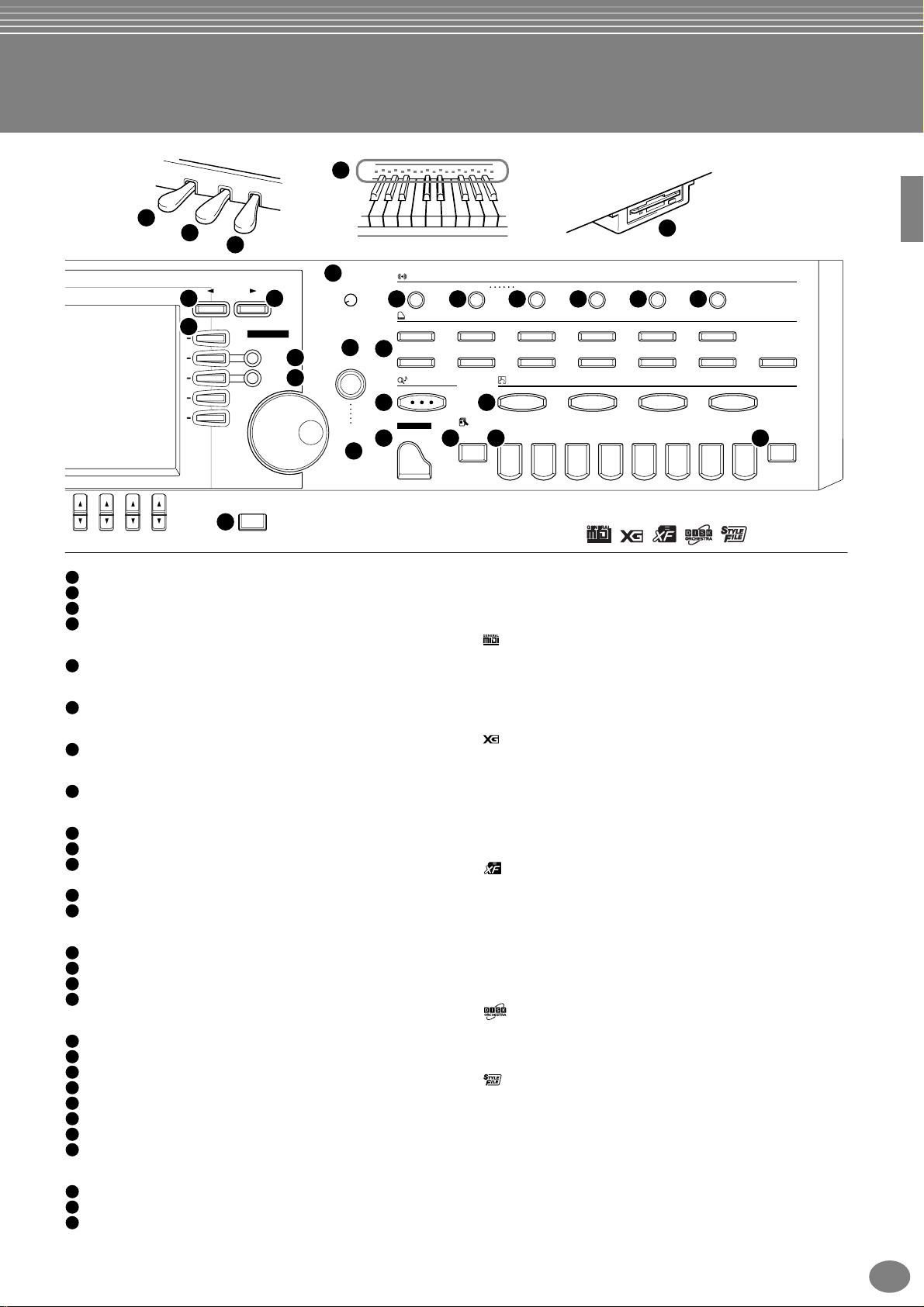
64
77
78
79
46
LCD
43
44
CONTRAST
47
56
ENTER
57 58
DATA
ENTRY
59 60 61 62
BACK NEXT
41
37
F
G
H
I
J
42
VOICE PART
ON / OFF
LAYER
LEFT
48
49
5678
[VARIATION]-knappen ..................................................... side 58
52
[HARMONY / ECHO]-knappen........................................ side 59
53
[MONO]-knappen............................................................. side 59
54
[LEFT HOLD]-knappen.................................................... side 59
55
VOICE (lyd)
VOICE-knapperne............................................................ side 55
56
MUSIC FINDER
[MUSIC FINDER]-knappen.............................................. side 70
57
ONE TOUCH SETTING
[1] - [4]-knapperne (ONE TOUCH SETTING).................. side 68
58
Indstillingen PIANO
[PIANO]-knappen.............................................................side 56
59
REGISTRATION MEMORY
[FREEZE]-knappen..........................................................side 87
60
[1] – [8]-knapperne (REGISTRATION MEMORY)............ side 85
61
[MEMORY]-knappen........................................................ side 85
62
Diskettedrev (3.5”)..............................................................side 6
63
Guidelamper til tangenterne............................................. side 79
64
Stik til mikrofon og hovedtelefon
[INPUT VOLUME]-knap.................................................side 144
65
[MIC. LINE IN]-stik.......................................................... side 144
66
[MIC. LINE]-omskifter.....................................................side 144
67
[PHONES]-stik............................................................... side 144
68
Stik
MIDI [THRU] [OUT] [IN]-stik........................................... side 146
69
[HOST SELECT]-omskifter............................................ side 146
70
[TO HOST]-stik...............................................................side 147
71
[AUX PEDAL]-stik........................................................... side 145
72
[VIDEO OUT]-stik........................................................... side 145
73
AUX IN [L / L+R] [R]-stik................................................ side 145
74
AUX OUT [L / L+R] [R]-stik............................................ side 145
75
AUX OUT (LEVEL FIXED) [L] [R]-stik............................ side 145
76
Pedaler
Venstre pedal...................................................................side 59
77
Sostenuto pedal............................................................... side 59
78
Dæmper-pedal................................................................. side 59
79
EXIT
VOICE EFFECT
REVERB
50
VOICE
PIANO & HARPSI.
BRASS
MUSIC FINDER
PIANO
63
DSP VARIATION HARMONY / ECHO MONO LEFT HOLD
51 52 54 5553
E.PIANO ORGAN & ACCORDION PERCUSSION GUITAR BASS
WOODWIND
REGISTRATION MEMORY
FREEZE
STRINGS CHOIR & PAD SYNTH. XG USER
ONE TOUCH SETTING
1234
12345678
MEMORY
Panel-logoer
De logoer, der er trykt på panelet af Clavinova’et viser de
standarder og formater, som ligger i instrumentet.
GM System Level 1
”GM System Level 1” er en udvidelse af MIDI-standarden, som
sikrer, at alle data, der opfylder standarden, vil blive spillet ens
med et hvilken som helst GM-kompatibelt lydmodul eller
synthesizer uanset hvilket mærke, det er.
XG Format
XG er en ny Yamaha MIDI-standard og en afgørende forbedring af
”GM System Level 1” standarden. Med den er der større frihed til
at styre lydene og effekterne — samtidig med, at den stadig er
fuldstændig kompatibel med GM. Ved at bruge XG-lydene i
Clavinova’et, er det muligt at indspille XG-kompatible melodifiler.
XF Format
Yamahas XF-Format er en udvidelse af formatet SMF (Standard
MIDI File), det er mere funktionelt og har gode muligheder for
udvidelser i fremtiden. Clavinova’et kan vise teksterne, hvis der
afspilles en XF-fil med data for tekster.
(SMF er det mest almindelige format brugt til filer for MIDI
sequencere. Clavinova’et er kompatibelt med SMF formaterne 0
og 1 og kan indspille ”song” data ved hjælp af SMF formatet 0.)
Disk Orchestra Collection
DOC-lydenes format gør det muligt at afspille data på et stort
antal Yamaha instrumenter og MIDI-udstyr.
Style File Format
Style File Format (SFF) er Yamahas eget format, som bruger et
enestående system til at levere et autoakkompagnement af meget
høj kvalitet baseret på et bredt udvalg af akkord-typer.
Clavinova’et bruger SFF-formatet internt, kan læse disketter med
filer i dette format og indspille stilarter i SFF-formatet ved hjælp af
funktionen Style Recording.
CVP-205/203
19
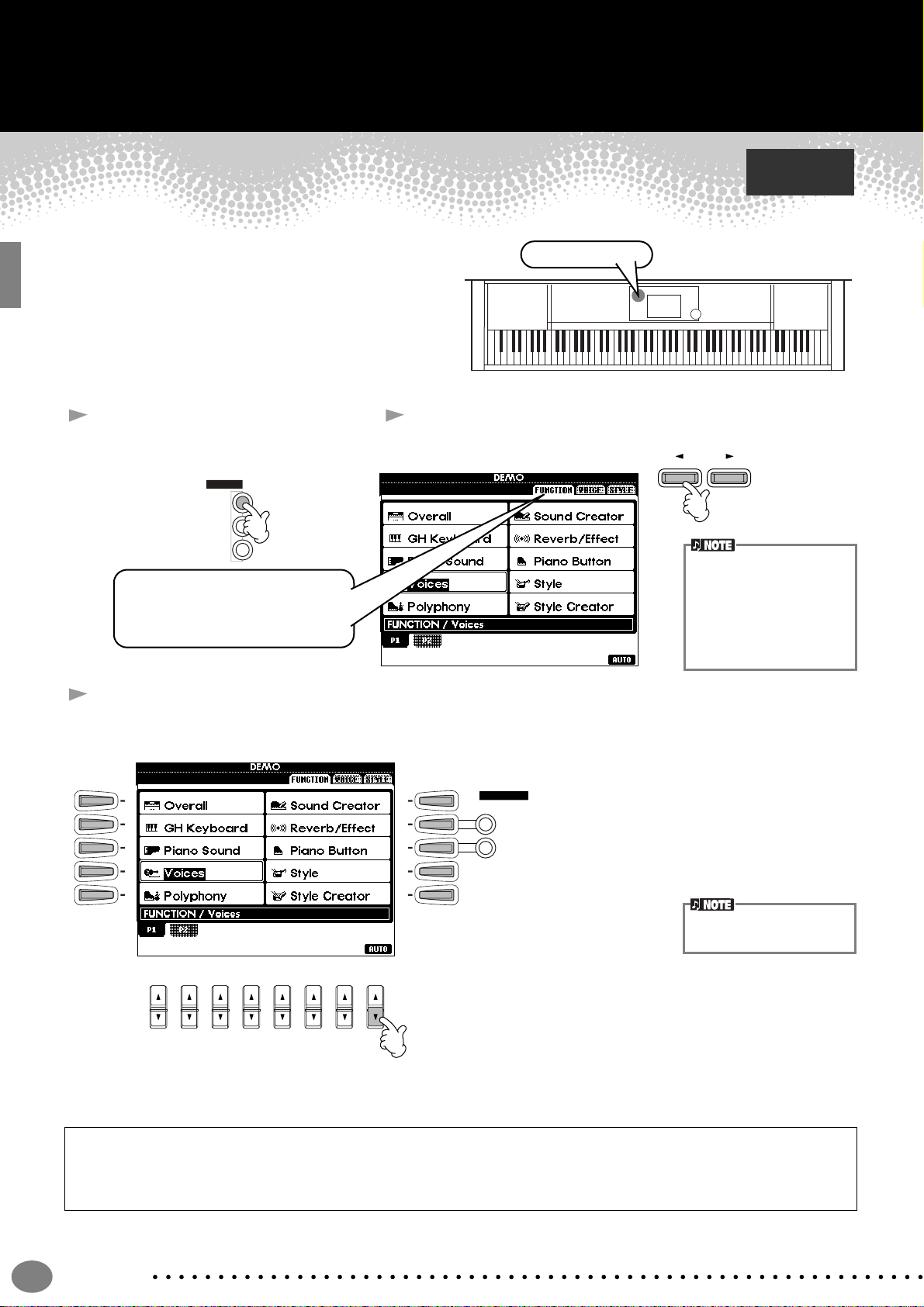
Kvikguide . . . . . . . . . . . . . . . . . . . . . . . . . .
Spil en demo
Clavinova’et har et stor udvalg af demo-songs (melodier),
som demonstrerer instrumentets flotte, autentiske lyde og
de imponerende rytmer og stilarter.
Derudover er der en række Demo-funktioner. Med dem
kan du blive guidet igennem Clavinova’ets forskellige
funktioner og muligheder — så du får en idé, om hvordan
instrumentet kan bruges til din egen musik.
1 Tryk på [DEMO]-knappen, og
Clavinova’et vil automatisk spille
demo-melodierne i tilfældig rækkefølge.
I dette eksempel vælges FUNCTION.
Demoerne under Function
demonstrerer de forskellige funktioner
i CVP-205/203.
MENU
DEMO
HELP
FUNCTION
2 Tryk på [BACK/[NEXT]-knappen for vælge demo-kategori.
Læs mere
på side 53
Demo-knappen
BACK NEXT
Demoerne under Voice (lyd)
demonstrerer lydene i
Clavinova’et. Og demoerne
under Style (stilart) giver en
introduktion til rytmerne og
akkompagnements-stilarterne
i CVP 205/203 (side 53).
3 Tryk på hvilken som helst af knapperne fra [A] til [J] eller
for at vælge demo-melodierne
.
[8▼] (AUTO)
-knappen (kun fra siden FUNCTION)
I dette eksempel tryk på [8▼] (AUTO)-knappen. Alle demoerne under Function vil blive spillet efter hinanden.
A
B
C
D
E
12345678
F
G
H
I
J
VOICE PART
ON / OFF
LAYER
LEFT
Se mere om demoer
på side 53.
Når du er færdig med at spille demo-melodier, tryk da på [EXIT] -knappen for at forlade demo-mode (grundindstillingen)
og vende tilbage til MAIN-displayet.
Når du er færdig med demoerne kan du lære endnu mere om Clavinova’et med følgende funktioner:
• Spil en Song (melodi) fra Clavinova’et (Song Book)(CVP-205) (side 21)
• Spil en Song (melodi) fra diskette (CVP-203) (side 21)
• Kort demo med den valgte lyd (i displayet Voice Open, side 26).
20
Kvikguide
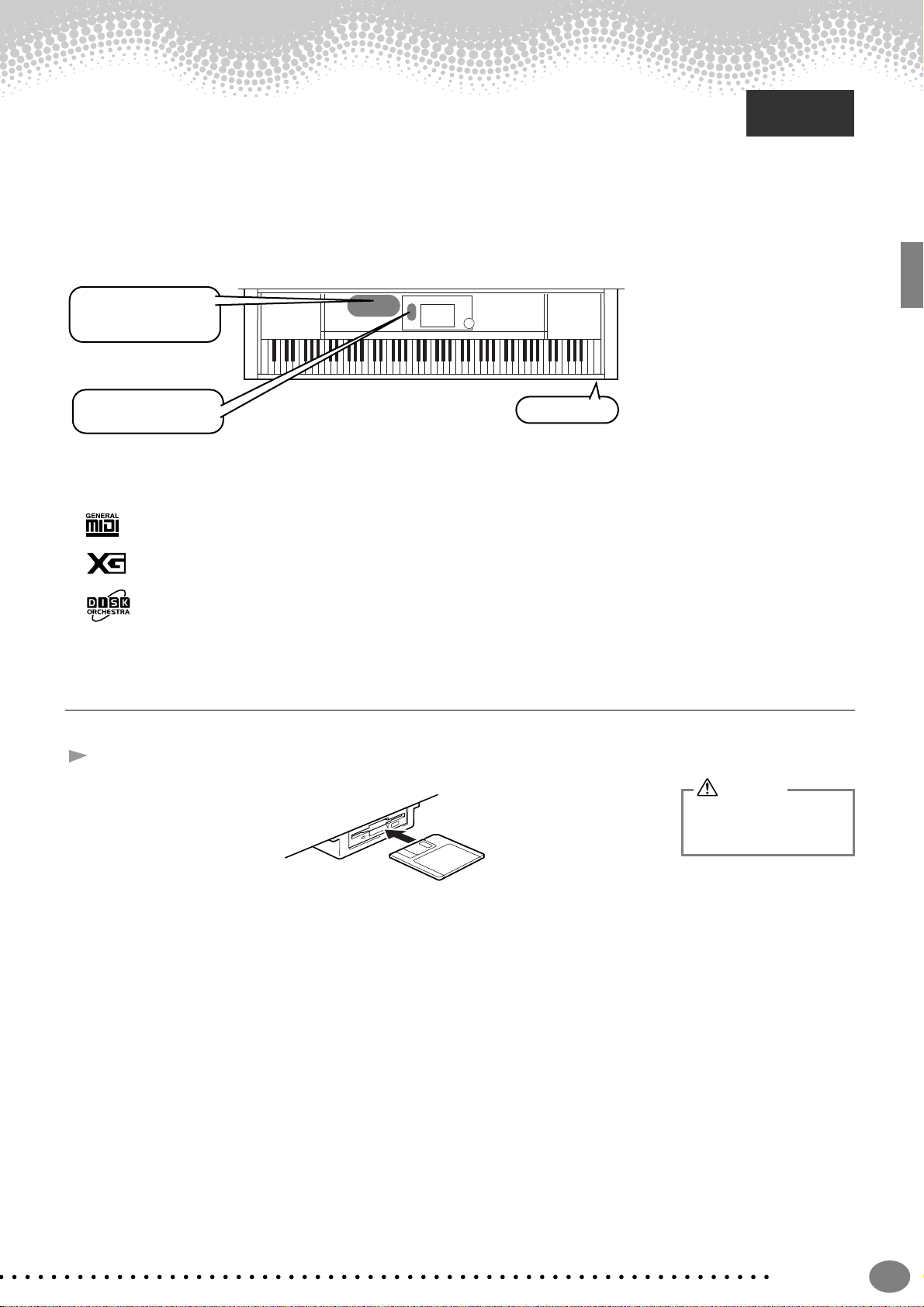
Songs (melodier)
Songs (melodier)
Det er her alle fordele ved Clavonova’et kan høres i brug — lyde, effekter, rytmer og andre
avancerede funktioner!
Som det kunne høres på demo’erne, så har Clavinova’et mange indbyggede indspilninger. Men det er ikke alt.
Med CVP-203 kan du bruge den medfølgende diskette; med både CVP-205 og 203 kan du hente displayet Song Open
(PRESET) frem. Derudover kan du få adgang til et væld af melodier og musikstykker på Clavinova’et — ved hjælp af
software som købes ved siden af.
Knapper som bruges i
forbindelse med songs
(melodier)
BALANCE og
CHANNEL-knapperne
De følgende songs (melodier) kan afspilles på CVP-205/203. Se på side 74 og 151 for flere detaljer om følgende
logoer.
Disketter med dette logo indeholder data for lyde, som er af MIDI-standarden.
Diskettedrev
Læs mere
på side 74
Disketter med dette logo indeholder data for lyde, som er af XG-formatet, der er en udvidelse af
GM-standarden. Den giver et bredt udbud af lyde og flere muligheder for kontrol.
Disketter med dette logo indeholder data for lyde, som er af Yamahas DOC-format.
Spil en Song (melodi)
1
Vil du afspille en melodi fra en diskette, sæt da den pågældende diskette i drevet.
VIGTIGT
• Sørg for at læse ”Håndtering af diskettedrev og
disketter” på side 6.
Kvikguide
21
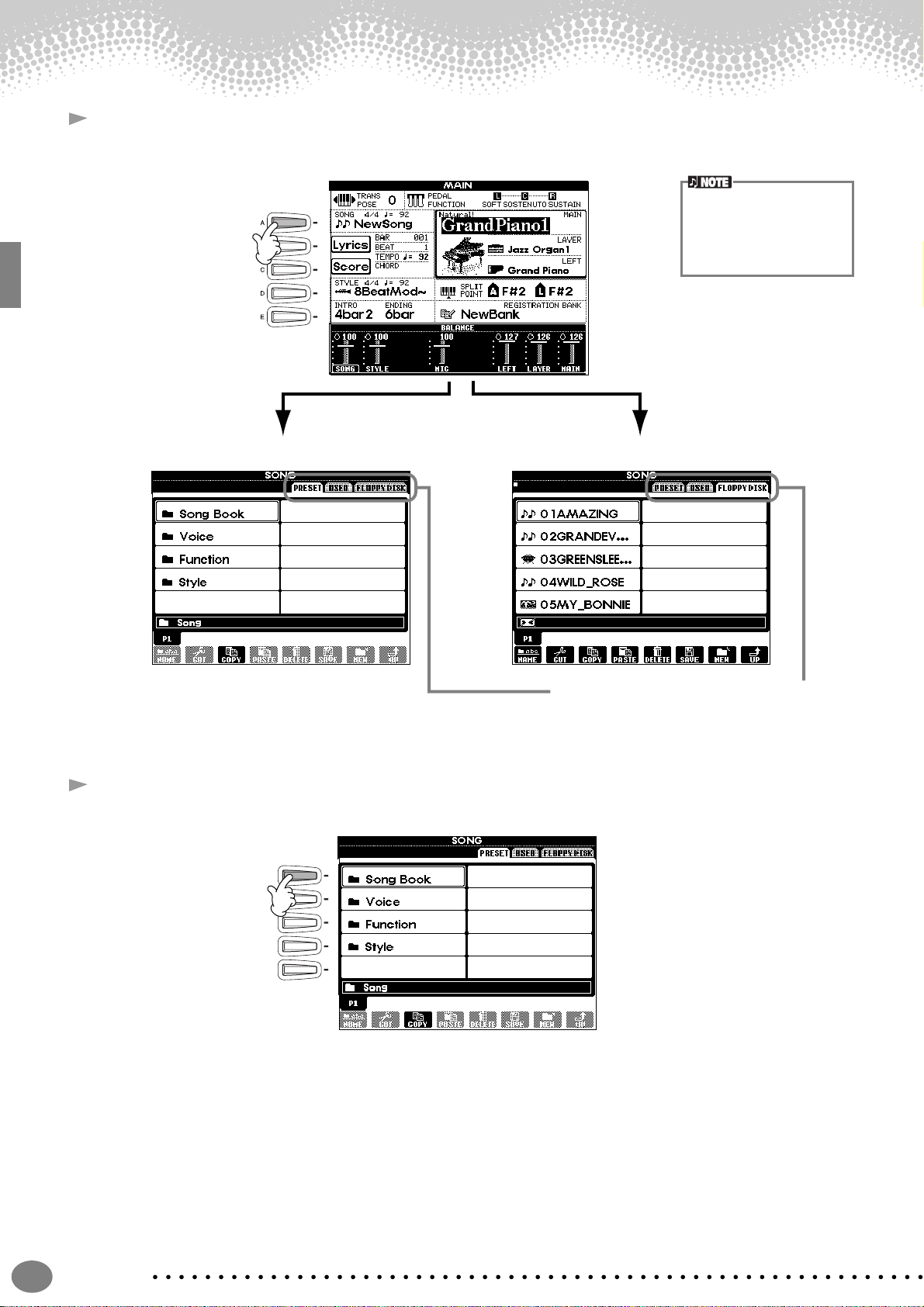
Songs (melodier)
2
Tryk på [A]-knappen for at aktivere displayet Song Open (Åbn melodi).
Hvis MAIN (hoved)-displayet ikke vises, tryk da på [DIRECT ACCESS] -knappen og derefter [EXIT] -knappen.
22
Fra displayet MAIN (som
vises, når instrumentet
tændes), er det muligt at
vælge melodier, lyde, akkompagnements-stilarter osv.
PRESET (demo-melodier) FLOPPY DISK
Vælg drev ved at trykke på [BACK/NEXT]-knappen.
I det viste display fra CVP-205 til venstre vælges
siden PRESET. Til højre vises displayet fra CVP-203,
hvor FLOPPY DISK vælges.
3
Kun ved PRESET
Tryk på [A]-knappen (Song Book) for at vælge mappen med de forprogrammerede songs (melodier).
A
B
C
D
E
(melodier fra diskette, købte eller egne)
Kvikguide
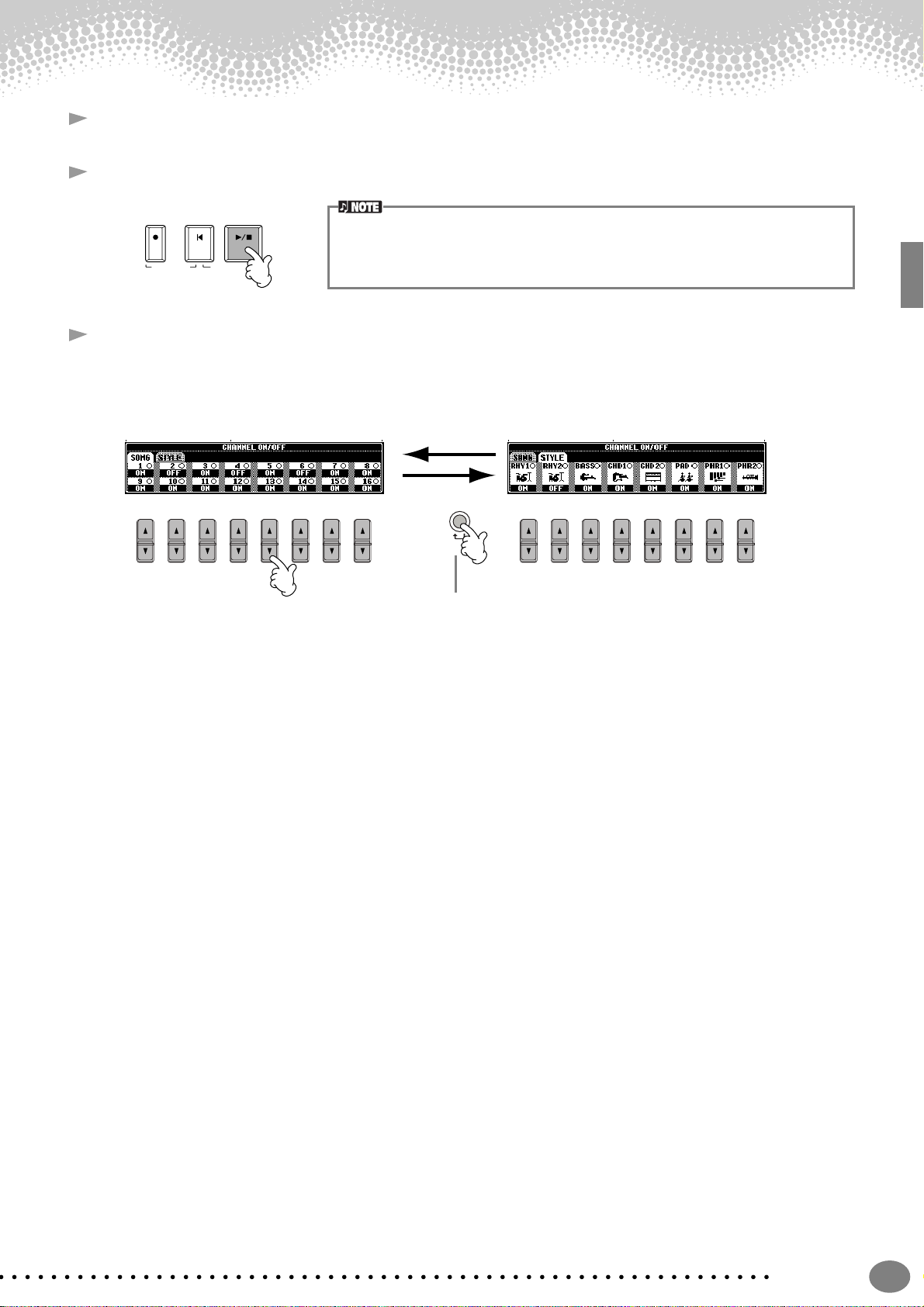
23
]
4
Vælg en song (melodi)-fil ved at trykke på [A[ - [J] knapperne.
Start afspilning ved at trykke på SONG [START/STOP]-knappen.
5
Songs (melodier)
REC TOP START / STOP
NEW SONG
6
Mens melodien afspilles, prøv da at bruge funktionen Mute (dæmp) for at tænde eller slukke for bestemte
instrumenter — en hurtig og enkel måde at lave arrangementer på!
1) T ryk på [CHANNEL ON/OFF] -knappen.
2) T ryk på [1 - 8
12345678 12345678
SYNC.START
▲▼
-knappen som svarer til den channel (kanal), du vil tænde eller slukke for.
• For at spole frem eller tilbage til melodiens start, tryk da på [REW] eller [FF]-knappen.
• Med song data software (Standard MIDI Format 0) som inkluderer tekster, er det muligt at
se teksterne i displayet under afspilningen. Det er også muligt at se noder (kun på CVP-205).
Se mere på side 81 og 84.
CHANNEL
ON / OFF
PART
Hvis STYLE tab er valgt,
tryk da igen på denne knap.
Kvikguide
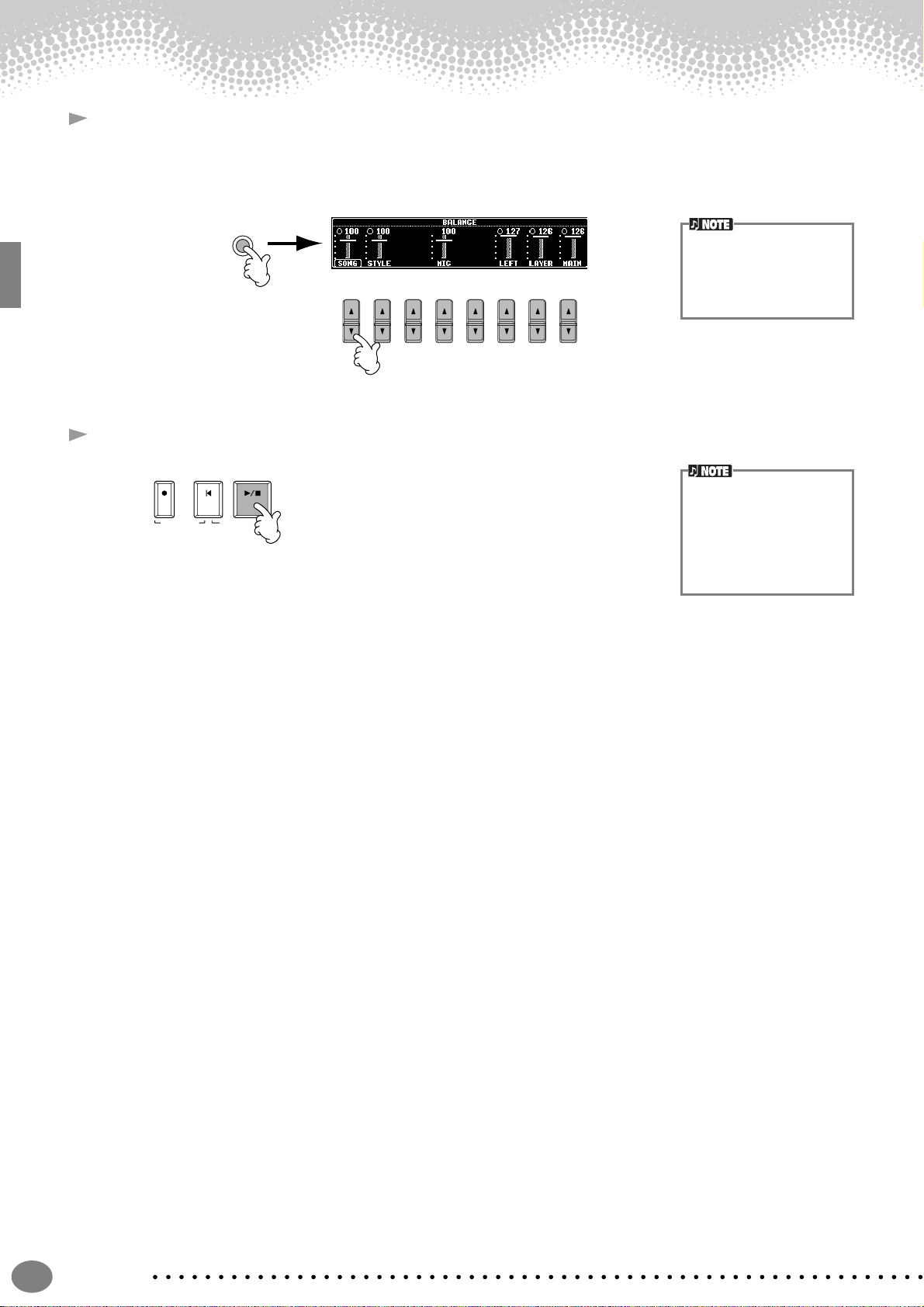
Songs (melodier)
7
Prøv til sidst rollen som producer og mix melodien. Med balance-kontrollerne er det muligt at justere
niveauet for de enkelte dele — melodien, rytmen, din sang (kun CVP-205) og dit spil på klaviaturet.
1) T ryk på [BALANCE] -knappen.
2) Tryk på den [1 - 8
24
]
knap, som svarer til den del, hvis volumen du vil justere.
▲▼
BALANCE
12345678
8
For at stoppe afspilning tryk da på SONG [START/STOP]-knappen.
REC TOP START / STOP
NEW SONG
SYNC.START
Det er muligt at aktivere
et helt sæt kontroller til
mixning ved at trykke på
[MIXING CONSOLE]knappen (side 120).
• [FADE IN/OUT]-knappen
(side 66) kan bruges, hvis
melodien skal starte eller
slutte ved at volumen
hæves eller sænkes gradvist. Det gælder også for
akkompagnementet.
Kvikguide
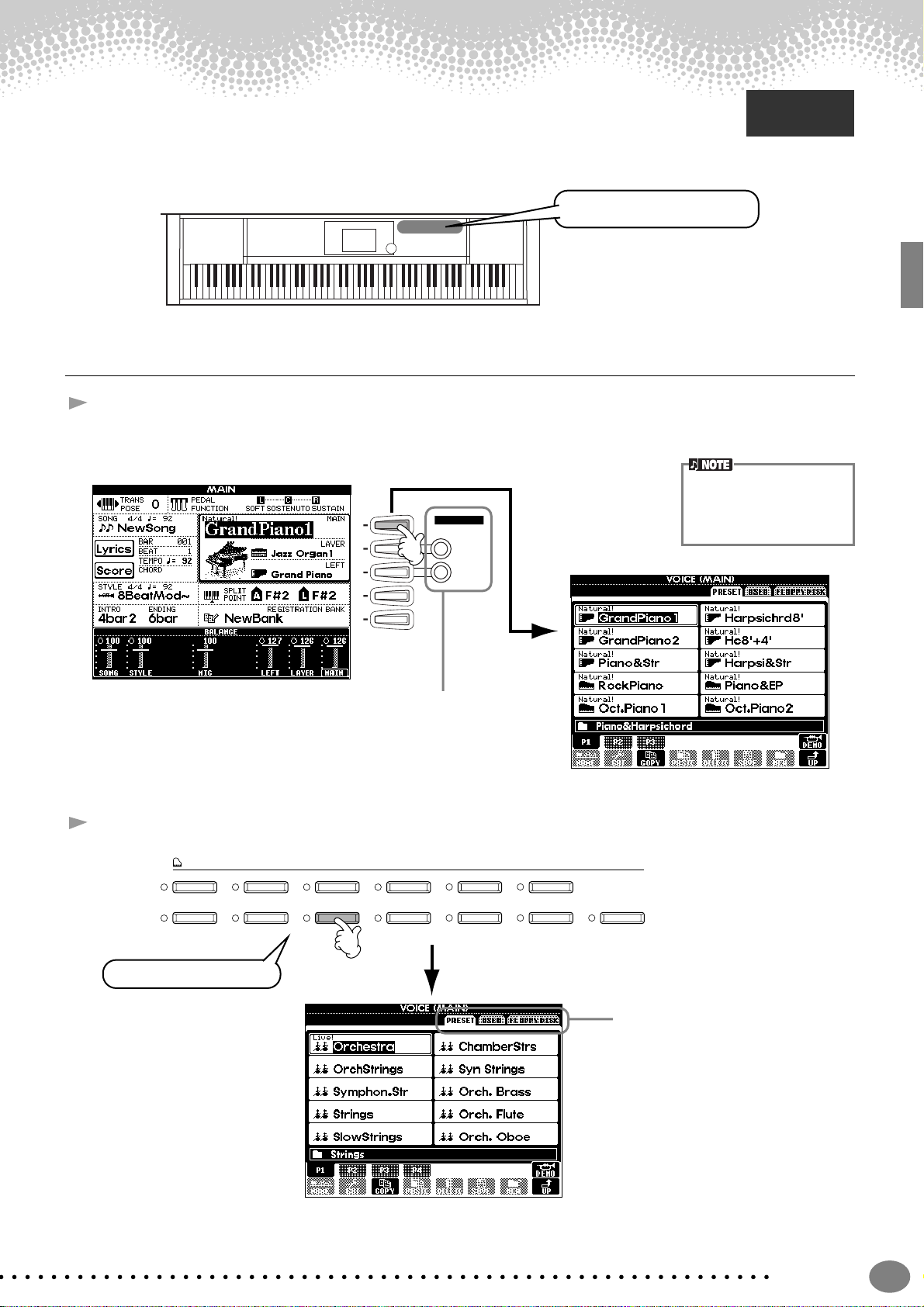
Lydene
Lydene
Clavinova’et har mere end 800 flotte lyde, som er meget flotte og realistiske. Prøv nogle af de
forskellige lyde, og hør hvad du kan med dem. Her beskrives hvordan, du vælger de enkelte lyde,
spiller to lyde samtidig, og hvordan du spiller med forskellige lyde i venstre og højre hånd.
Knapper som bruges i forbindelse
med songs (melodier)
Spil med en lyd
For at aktivere menuen hvor MAIN (hoved)-lyden vælges, tryk da på [F]-knappen.
1
Hvis Main-displayet ikke vises, tryk da på først på [DIRECT ACCESS] -knappen og derefter på [EXIT] -knappen.
Lyden, der vælges her,
hører til MAIN-delen, derfor
F
G
H
I
J
VOICE PART
ON / OFF
LAYER
LEFT
kaldes den MAIN (hoved)lyden (se mere på side 57).
Læs mere
på side 55
2
Vælg en voice (lyd)-gruppe.
VOICE
PIANO & HARPSI.
BRASS
Her vælges fx STRINGS.
Hvis du vil høre MAIN-lyden
alene — sørg da for at LAYER
og LEFT er slået fra.
E.PIANO ORGAN & ACCORDION PERCUSSION GUITAR BASS
WOODWIND
STRINGS CHOIR & PAD SYNTH. XG USER
Tryk på [BACK/NEXT]knappen for at vælge,
hvor lyden skal hentes fra.
Her vælges PRESET.
Kvikguide
25
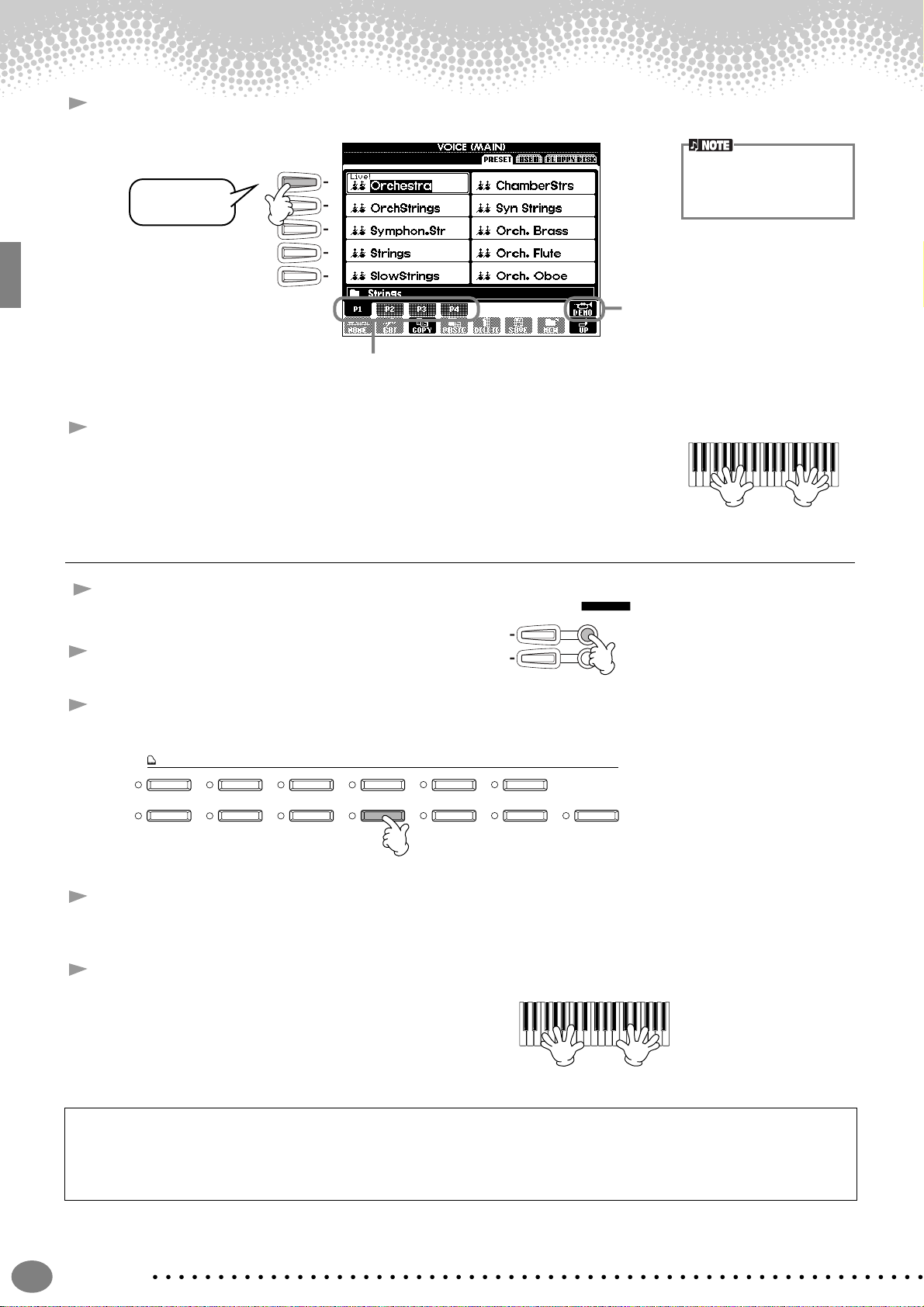
Lydene
3
4
Vælg en lyd.
Her vælges
”Orchestra”.
Spil med lydene.
Nu kan lyden høres, hvis du spiller på klaviaturet. Derudover er det også muligt
at få Clavinova’et til at demonstrere lyden. Tryk på [8
ovenfor, så vil der automatisk blive spillet en Demo med den valgte lyd.
A
B
C
D
E
For at starte en Demo med den valgte
lyd, tryk da på [8▲]-knappen.
Tryk igen på knappen for at stoppe
Tryk på en af disse knapper for at vælge en
anden side — og find endnu flere lyde.
▲
]-knappen vist i displayet
demoen. Demoerne demonstrerer
også andet end bare lydene — læs
mere på side 53.
26
Du kan springe tilbage
til displayet Main ved at
dobbeltklikke på en af
[A] - [J] knapperne.
Spil med to lyde samtidig
For at aktivere funktionen LAYER, tryk da på
1
VOICE PART ON/OFF [LAYER]-knappen.
For at vælge LAYER-delen, tryk da på [G]-knappen.
2
3
Vælg Voice (lyd)-gruppe.
I dette tilfælde vælges en blød klang, som kan brede lyden ud. Tryk på knappen med ”CHOIR & PAD”.
VOICE
PIANO & HARPSI.
BRASS
4
Vælg en lyd.
Vælg fx ”Hah Choir”.
5
Spil med lydene.
Nu er det muligt at spille med to forskellige lyde
samtidigt — MAIN-lyden, som før blev valgt og den
nye LAYER-lyd, som her blev valgt. Det giver en meget
bred og fyldig lydr.
E.PIANO ORGAN & ACCORDION PERCUSSION GUITAR BASS
WOODWIND
STRINGS CHOIR & PAD SYNTH. XG USER
G
H
VOICE PART
ON / OFF
LAYER
LEFT
Og der er et væld af flere muligheder. Prøv de andre funktioner, som kan bruges i forbindelse med lydene:
• Indstil Clavinova’et til klaver-indstillinger — med et enkelt tryk (side 56).
• Lav dine egne lyde — hurtigt og nemt — ved at ændre på indstillingerne for de eksisterende lyde (side 88).
• Lav dine personlige favorit-indstillinger — for lyde, stilarter og andet — og giv dem selv navn (side 85).
Kvikguide
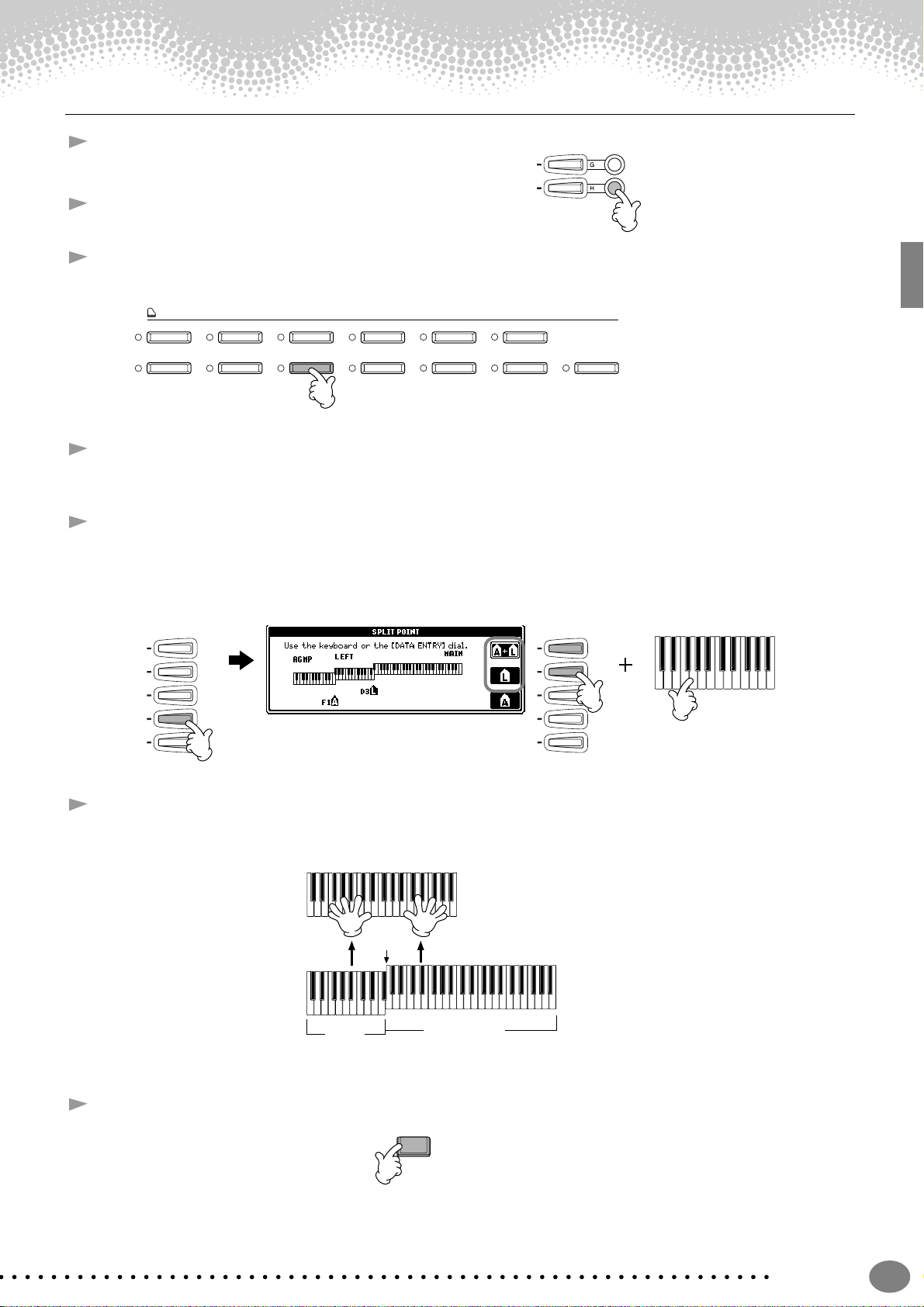
Spil med forskellige lyde i venstre og højre hånd
LAYER
LEFT
1 For at aktivere LEFT-delen, tryk da på VOICE PART
ON/OFF [LEFT]-knappen.
2 For at vælge LEFT-delen, tryk på [H]-knappen.
3 Vælg en voice (lyd)-gruppe.
Her vælges gruppen ”STRINGS” — så du kan spille med en orkesterklang af strygere i venstre hånd.
VOICE
PIANO & HARPSI.
E.PIANO ORGAN & ACCORDION PERCUSSION GUITAR BASS
Lydene
BRASS
WOODWIND
STRINGS CHOIR & PAD SYNTH. XG USER
4 Vælg en lyd, og tryk så på [EXIT]-knappen for at vende tilbage til MAIN-displayet.
Vælg fx ”Symphon. Str”.
5 Aktiver displayet SPLIT POINT ved trykke på [I]-knappen. Herfra er det muligt at vælge, hvilken tangent på
klaviaturet som skal adskille de to lyde — eller være ”Split Point” (delested). For at gøre dette, tryk da på
[F] eller [G]-knappen og hold den nede, mens du trykker på den ønskede tangent på klaviaturet.
(Læs mere om dette på side 130.)
F
G
H
I
J
F
G
H
I
J
6 Spil med lydene.
Tonerne, du spiller med venstre hånd har nu en lyd, og tonerne, du spiller med højre hånd har en anden lyd
(evt. to lyde).
Split Point
LEFT
MAIN/LAYER
Det er meningen, at MAIN og LAYER-lydene spilles med høre hånd — og LEFT-lyden med venstre hånd.
7 For at vende tilbage til MAIN-displayet, tryk da på [EXIT]-knappen.
EXIT
Kvikguide
27
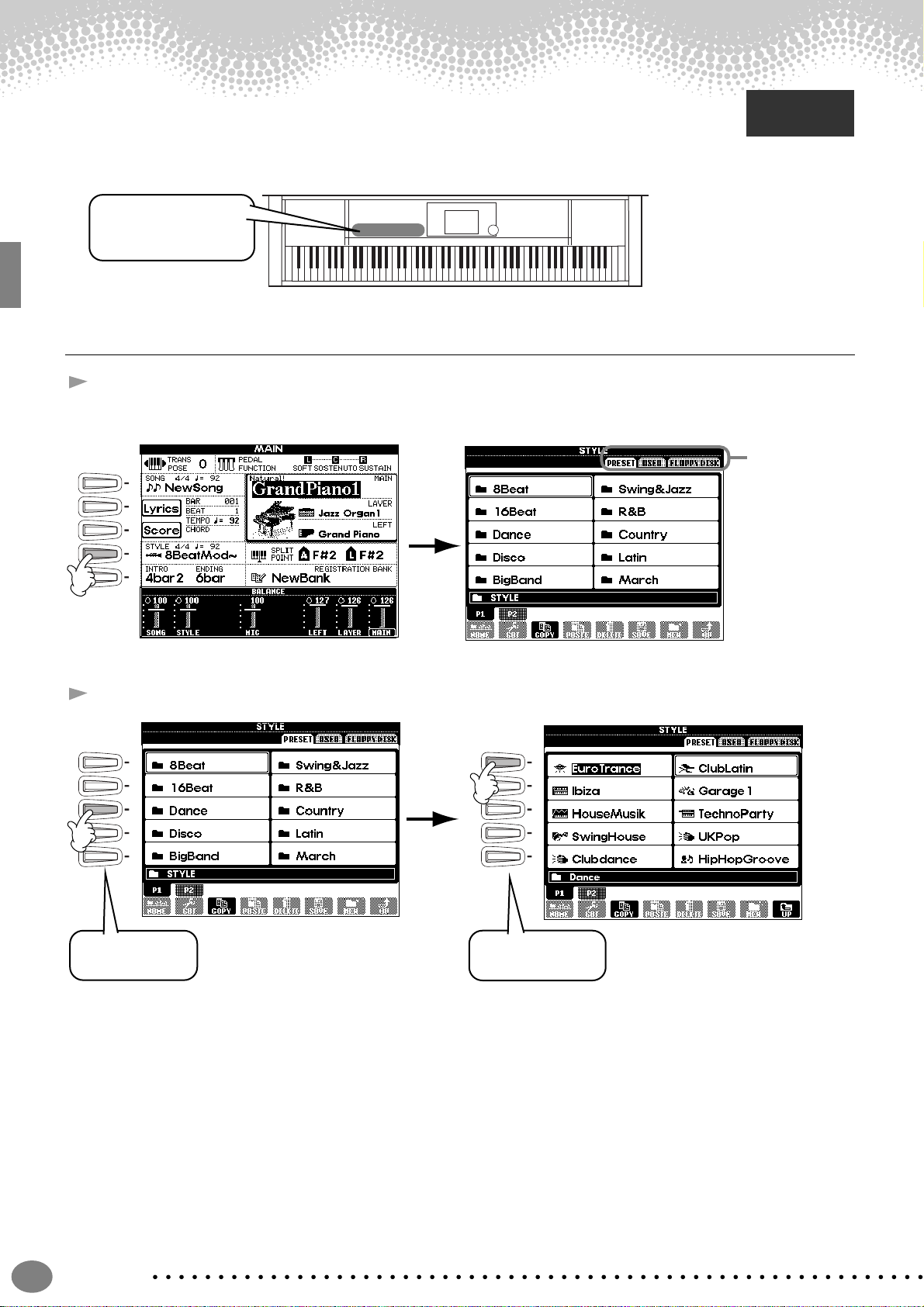
Styles (stilarter)
Styles (stilarter)
Clavinova’et har et stort udvalg af musik styles (stilarter) som kan aktiveres, hvis du gerne vil have
opbakning til dit eget spil. Det kan være alt lige fra et enkelt, men effektivt, akkompagnement spillet
med klaver eller percussion (rytmeinstrumenter) — til et helt band eller orkester.
Knapper som bruges i
forbindelse med styles
(stilarter)
Spil en Style (stilart)
1 Tryk på [D]-knappen for at vælge stilarts-gruppe.
Hvis displayet MAIN ikke vises, tryk da først på [DIRECT ACCESS]-knappen og derefter på [EXIT]-knappen.
A
B
C
D
E
Læs mere
på side 60
Tryk på [BACK/
NEXT]-knappen
for at vælge hvor
stilarten skal
hentes fra.
Her vælges en
fra PRESET.
2 Vælg en stilarts-gruppe og en stilart.
A
B
C
D
E
Her vælges fx
Dance.
A
B
C
D
E
Her vælges fx
EuroTrance.
28
Kvikguide
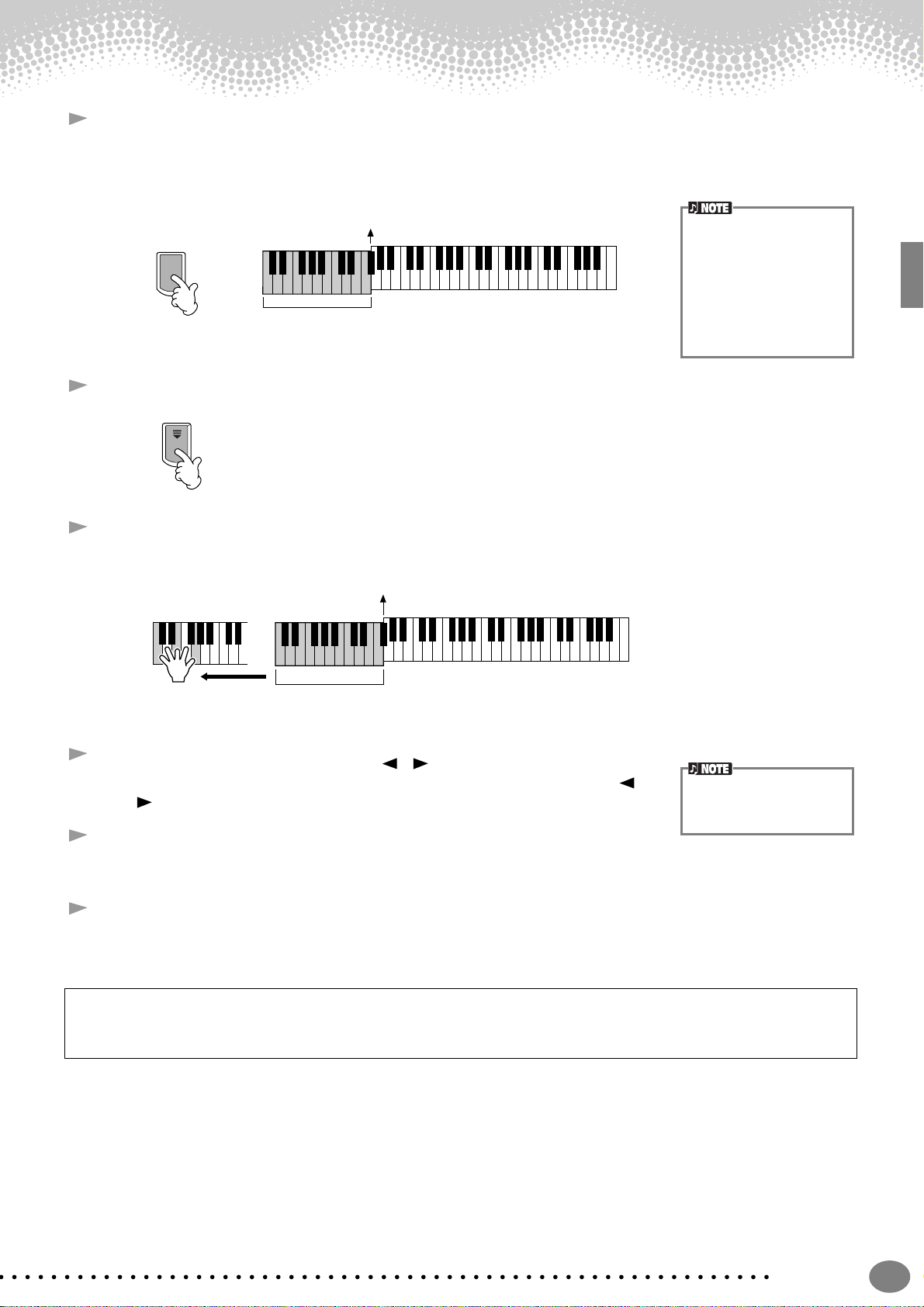
Styles (stilarter)
3 Aktiver ACMP.
Den valgte sektion for venstre hånd på klaviaturet bliver nu til ”autoakkompagnements-sektionen”. Akkorder,
som bliver spillet her, vil automatisk blive aflæst og brugt som grundlag for et automatisk akkompagnement
spillet i den valgte stilart.
Split Point (delested)
ACMP
Autoakkompagnements-sektionen
4 Tænd for SYNC.START.
SYNC.ST AR T
5 Når du spiller en akkord med venstre hånd, starter akkompagnementet.
Spil fx en C dur-akkord (som vist nedenfor).
Split Point (delested)
• Det sted på klaviaturet,
hvor grænsen mellem
autoakkompagnementssektionen og sektionen til
højre hånd er, kaldes for
”Split Point” (delested).
Se mere på side 130 om
indstillinger med hensyn
til dette.
Autoakkompagnements-sektion
6 Indstil tempoet ved at bruge TEMPO[ ] [ ] knapperne, hvis det er nødvendigt.
For at vende tilbage det oprindelige tempo, tryk da samtidigt på TEMPO [ ]
[] knapperne. Forlad TEMPO displayet ved at trykke på [EXIT]-knappen.
Tempoet kan også indstilles
ved at bruge [TAP TEMPO]knappen (side 52).
7 Prøv at spille andre akkorder med venstre hånd.
Se mere om at spille akkorder under ”Chord Fingerings (Akkord-fingerindstillinger)” på side 63.
8 For at stoppe akkompagnementet, tryk da på STYLE [START/STOP]-knappen.
Og der er et væld af flere muligheder. Prøv de andre funktioner, som kan bruges i forbindelse med stilarterne:
• Lav dine egne stilarter (side 109).
• Lav dine personlig favorit-indstillinger — for lyde, stilarter og andet — og giv dem selv navn (side 85).
Kvikguide
29
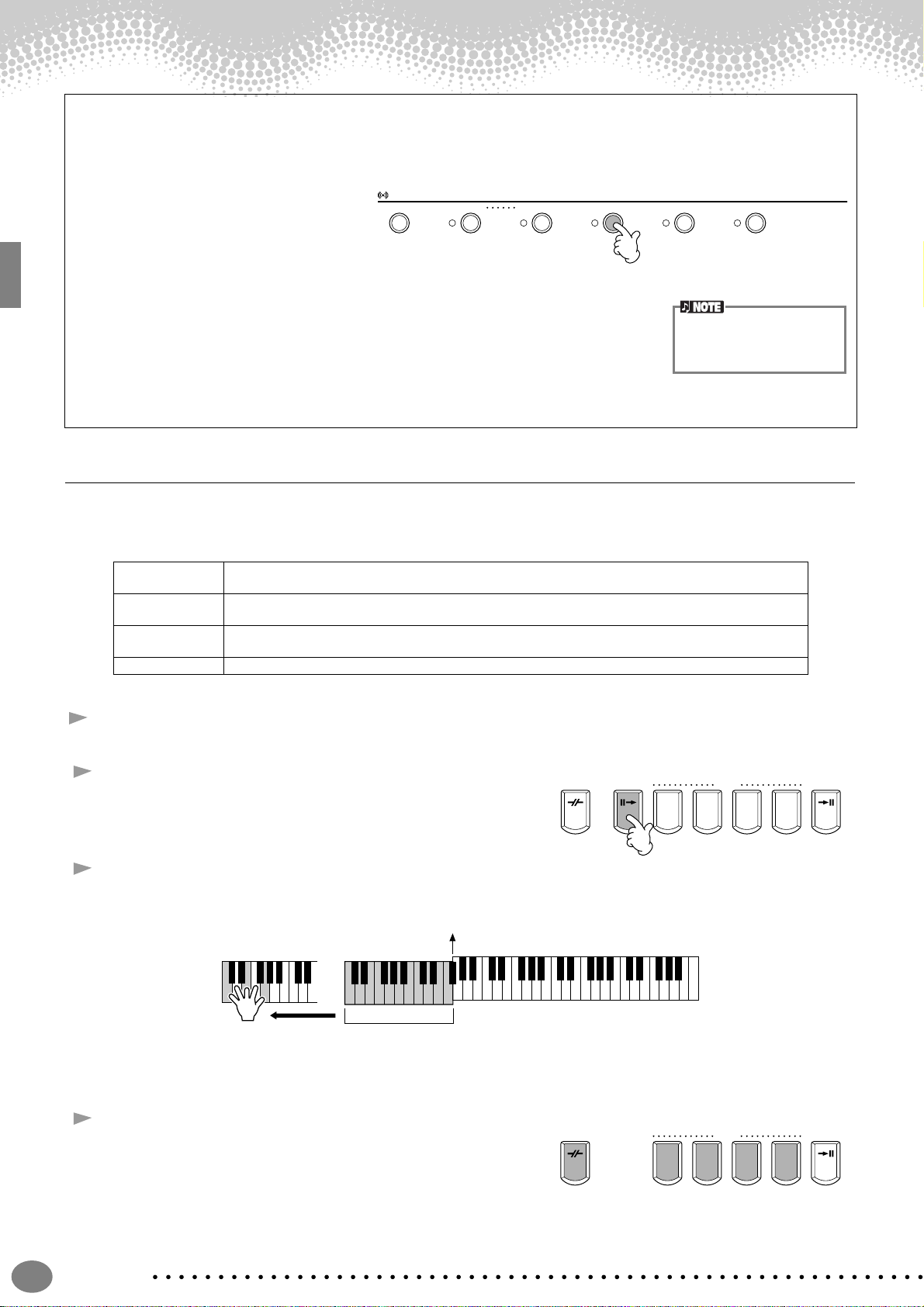
Styles (stilarter)
VOICE EFFECT
REVERB DSP VARIATION HARMONY / ECHO MONO LEFT HOLD
Varier dit spil — med de flotte automatiske effekter Harmony og Echo
Med denne praktiske og imponerende funktion er det muligt at tilsætte harmonier til det, du spiller med højre hånd
— lavet ud fra de akkorder du spiller med venstre hånd. Der findes også effekter som tremolo, ekko og andre.
1 Tænd for HARMONY/ECHO.
2 Tænd for ACMP (side 28).
3 Spil en akkord med venstre hånd, og spil nogle toner i sektionen for højre hånd
på klaviaturet.
CVP-205/203 har forskellige slags typer af Hamony/Echo (side 135).
Typen kan variere alt efter hvilken MAIN-lyd, der er valgt.
• Harmony/Echo er bare én ud af mange Voice Effects (effekter), der kan bruges.
Prøv nogle af de andre effekter og hør, hvad der sker med det, du spiller (side 58).
I det separate hæfte Data
List findes flere detaljer om
typerne af Harmony/Echo.
Stilarts-sektioner
Hver stilart i autoakkompagnementet består af ”sektioner”. Hver sektion er en rytmisk variation af den grundlæggende
stilart, derfor kan de variere og krydre spillet — mens du spiller. Der findes: Intro, Ending, Main-figurer og Breaks
(overgange) — således er det muligt at komme med dynamiske indslag, så det lyder som et professionelt arrangement.
INTRO Den bruges kun i begyndelsen af en melodi. Når Intro-sektionen er færdig skifter akkompagnementet til
MAIN Bruges som ”hoved-sektionen” i melodien. Her spiller akkompagnementet en figur, der går over flere
BREAK Her er der mulighed for at komme med dynamiske indslag, og det får musikken til at lyde endnu mere
ENDING Den bruges, når en melodi skal sluttes. Når Ending-sektionen er færdig, standser auto-akkompagnementet.
Main-sektionen.
takter, og den gentages uendeligt, indtil der trykkes på en knap for en anden sektion.
professionel.
1 - 4 Brug samme fremgangsmåde som for ”Spil en Style (stilart)” på side 28 og 29.
5 Tryk på [INTRO]-knappen.
BREAK
INTRO
MAIN
ABCD
ENDING / rit.
6 Intro-sektionen starter, når der spilles en akkord med venstre hånd.
Spil fx en C dur-akkord (som vist nedenfor).
Split Point (delested)
Autoakkompagnements-sektion
Når intro-sektionen er blevet afspillet, går den automatisk over i Main-sektionen.
7 Tryk på enten MAIN [A] - [D] knapperne eller [BREAK]-
knappen efter ønske.
(Se Akkompagnements-strukturen på næste side.)
Kvikguide
30
BREAK
or
INTRO
ABCD
MAIN
ENDING / rit.
